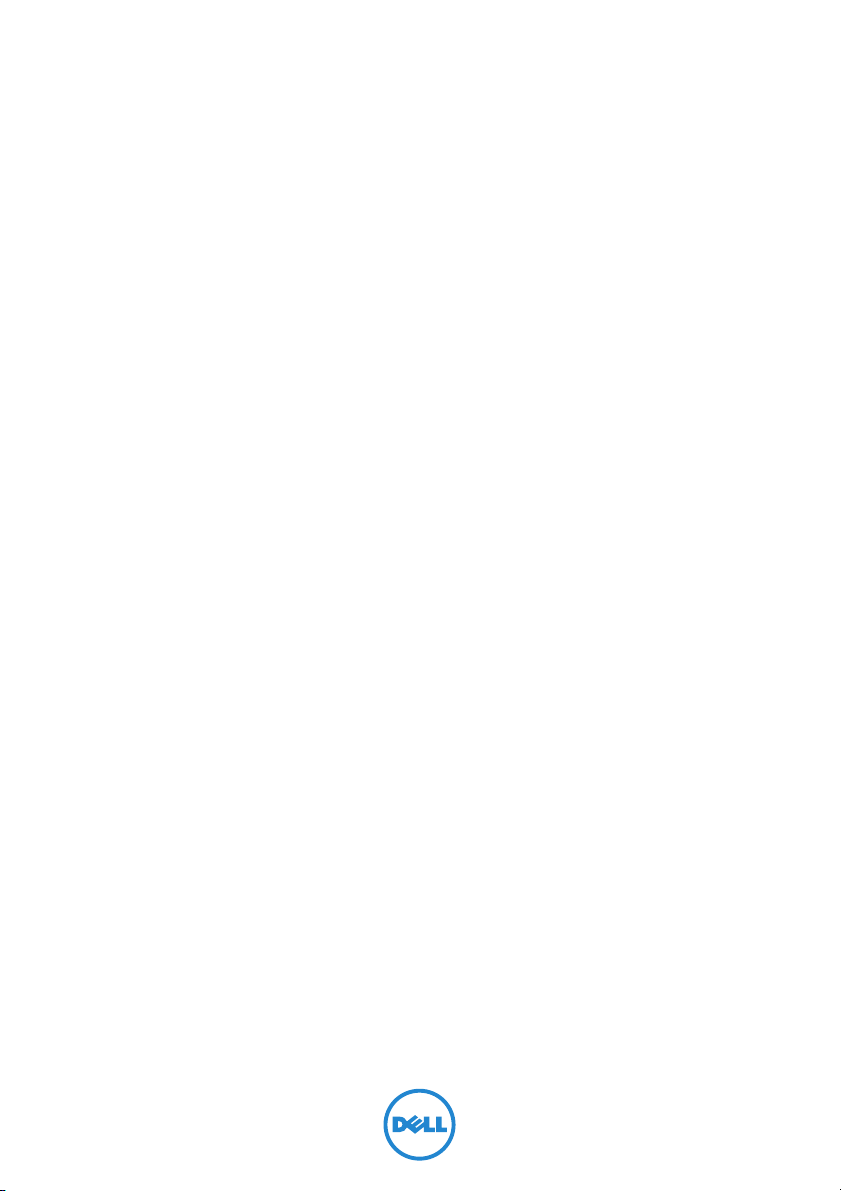
Inspiron 15/15R
Ägarens handbok
Datormodell: Inspiron 3521/5521/5537/3537
Regleringsmodell: P28F
Regleringstyp: P28F001/P28F003
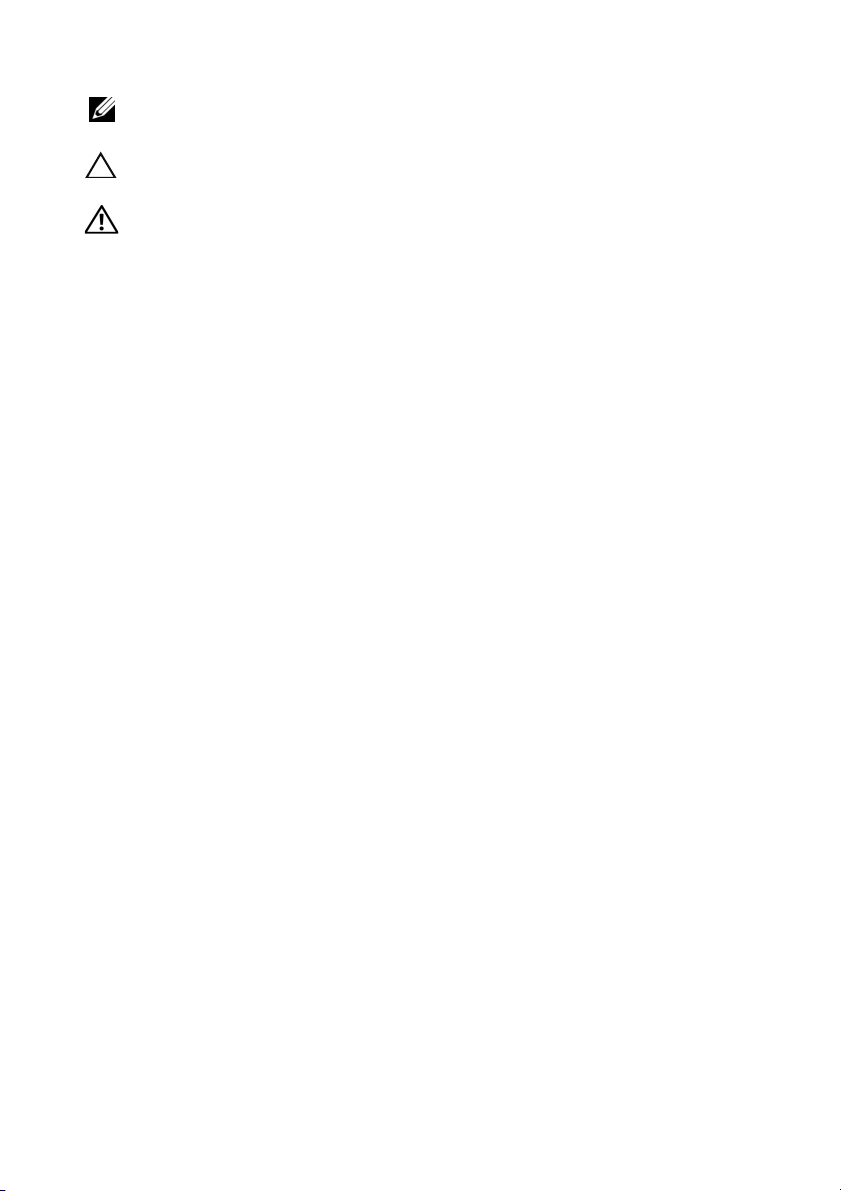
Anmärkningar, viktigt och varningar
ANMÄRKNING! Detta meddelande innehåller viktig information som kan
hjälpa dig att få ut mer av din dator.
VIKTIGT! VIKTIGT! Här anges information om hur potentiell skada på
maskinvaran eller dataförlust kan uppstå om anvisningarna inte följs.
VARNING! VARNING! Detta meddelande indikerar risk för skada på
egendom eller person, eller livsfara.
____________________
© 2012–2013 Dell Inc.
Varumärken som används i denna text: Dell™, DELL-logotypen och Inspiron™ är varumärken
som tillhör Dell Inc.; Microsoft
varumärken eller registrerade varumärken som tillhör Microsoft Corporation i USA och/eller
andra länder; Bluetooth
används av Dell under licens.
2013 - 06 Rev. A02
®
, Windows® och Windows startknappslogotyp är antingen
®
är ett registrerat varumärke som ägs av Bluetooth SIG, Inc. och som
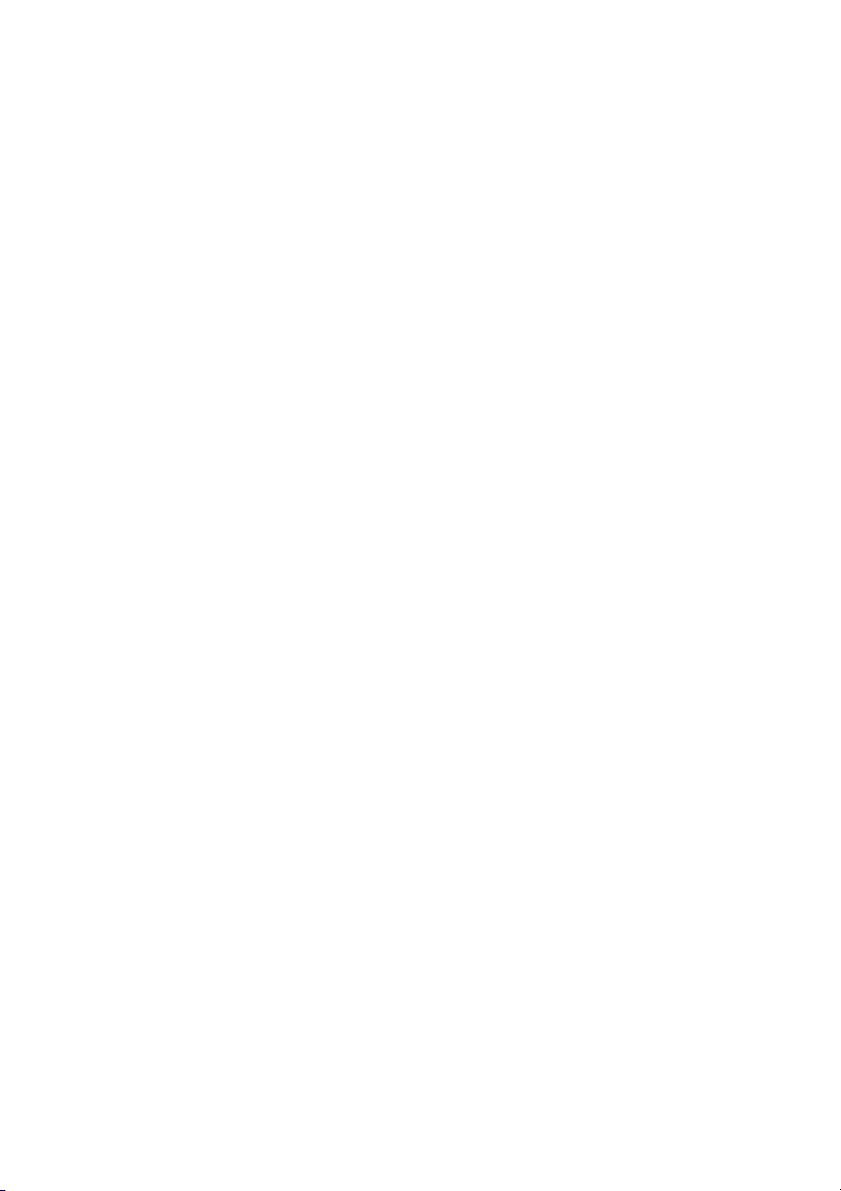
Innehåll
Innan du börjar. . . . . . . . . . . . . . . . . . . . . . . . . . . . . 7
Säkerhetsanvisningar . . . . . . . . . . . . . . . . . . . . . . . . 8
Rekommenderade verktyg . . . . . . . . . . . . . . . . . . . . 8
När du har arbetat inuti datorn . . . . . . . . . . . . . . . . 9
Ta bort batteriet
Procedur . . . . . . . . . . . . . . . . . . . . . . . . . . . . . . . 10
. . . . . . . . . . . . . . . . . . . . . . . . . . . 10
Sätta tillbaka batteriet . . . . . . . . . . . . . . . . . . . . . . 11
Procedur . . . . . . . . . . . . . . . . . . . . . . . . . . . . . . . 11
Ta bort minnesmodulerna . . . . . . . . . . . . . . . . . . . 12
Nödvändiga förhandsåtgärder . . . . . . . . . . . . . . . . . 12
Procedur . . . . . . . . . . . . . . . . . . . . . . . . . . . . . . . 12
Sätta tillbaka minnesmodulen . . . . . . . . . . . . . . . 14
Procedur . . . . . . . . . . . . . . . . . . . . . . . . . . . . . . . 14
Nödvändiga efterhandsåtgärder. . . . . . . . . . . . . . . . 14
Ta bort den optiska enhetsmonteringen . . . . . . . 15
Nödvändiga förhandsåtgärder . . . . . . . . . . . . . . . . . 15
Procedur . . . . . . . . . . . . . . . . . . . . . . . . . . . . . . . 15
Sätta tillbaka den optiska enhetsmonteringen
Procedur . . . . . . . . . . . . . . . . . . . . . . . . . . . . . . . 17
Nödvändiga efterhandsåtgärder. . . . . . . . . . . . . . . . 17
. . . . 17
Ta bort hårddiskmonteringen . . . . . . . . . . . . . . . . 18
Nödvändiga förhandsåtgärder . . . . . . . . . . . . . . . . . 18
Procedur . . . . . . . . . . . . . . . . . . . . . . . . . . . . . . . 18
Sätta tillbaka hårddiskmonteringen . . . . . . . . . . . 20
Procedur . . . . . . . . . . . . . . . . . . . . . . . . . . . . . . . 20
Nödvändiga efterhandsåtgärder. . . . . . . . . . . . . . . . 20
Innehåll | 3
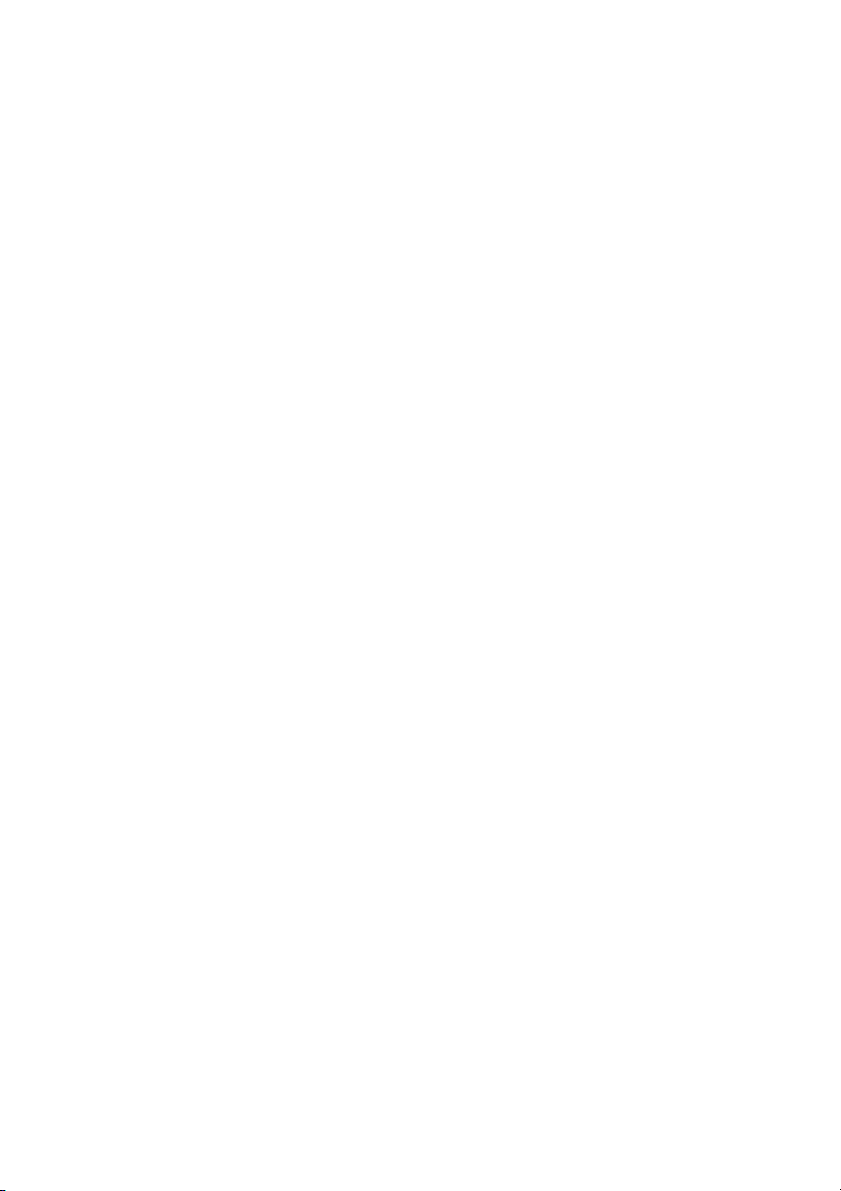
Ta bort tangentbordet . . . . . . . . . . . . . . . . . . . . . . 21
Nödvändiga förhandsåtgärder . . . . . . . . . . . . . . . . . 21
Procedur . . . . . . . . . . . . . . . . . . . . . . . . . . . . . . . 21
Sätta tillbaka tangentbordet . . . . . . . . . . . . . . . . . 23
Procedur . . . . . . . . . . . . . . . . . . . . . . . . . . . . . . . 23
Nödvändiga efterhandsåtgärder. . . . . . . . . . . . . . . . 23
Ta bort handledsstödet . . . . . . . . . . . . . . . . . . . . . 24
Nödvändiga förhandsåtgärder . . . . . . . . . . . . . . . . . 24
Procedur . . . . . . . . . . . . . . . . . . . . . . . . . . . . . . . 24
Sätta tillbaka handledsstödet . . . . . . . . . . . . . . . . 27
Procedur . . . . . . . . . . . . . . . . . . . . . . . . . . . . . . . 27
Nödvändiga efterhandsåtgärder. . . . . . . . . . . . . . . . 27
Ta bort Mini-Card-kortet för
trådlös kommunikation
Nödvändiga förhandsåtgärder . . . . . . . . . . . . . . . . . 28
Procedur . . . . . . . . . . . . . . . . . . . . . . . . . . . . . . . 28
. . . . . . . . . . . . . . . . . . . . . 28
Sätta tillbaka det trådlösa Mini-Card-kortet . . . . 30
Procedur . . . . . . . . . . . . . . . . . . . . . . . . . . . . . . . 30
Nödvändiga efterhandsåtgärder. . . . . . . . . . . . . . . . 30
Ta bort I/O-kortet . . . . . . . . . . . . . . . . . . . . . . . . . 31
Nödvändiga förhandsåtgärder . . . . . . . . . . . . . . . . . 31
Procedur . . . . . . . . . . . . . . . . . . . . . . . . . . . . . . . 31
Sätta tillbaka I/O-kortet . . . . . . . . . . . . . . . . . . . . 32
Procedur . . . . . . . . . . . . . . . . . . . . . . . . . . . . . . . 32
Nödvändiga efterhandsåtgärder. . . . . . . . . . . . . . . . 32
Ta bort moderkortet . . . . . . . . . . . . . . . . . . . . . . . 33
Nödvändiga förhandsåtgärder . . . . . . . . . . . . . . . . . 33
Procedur . . . . . . . . . . . . . . . . . . . . . . . . . . . . . . . 34
4 | Innehåll
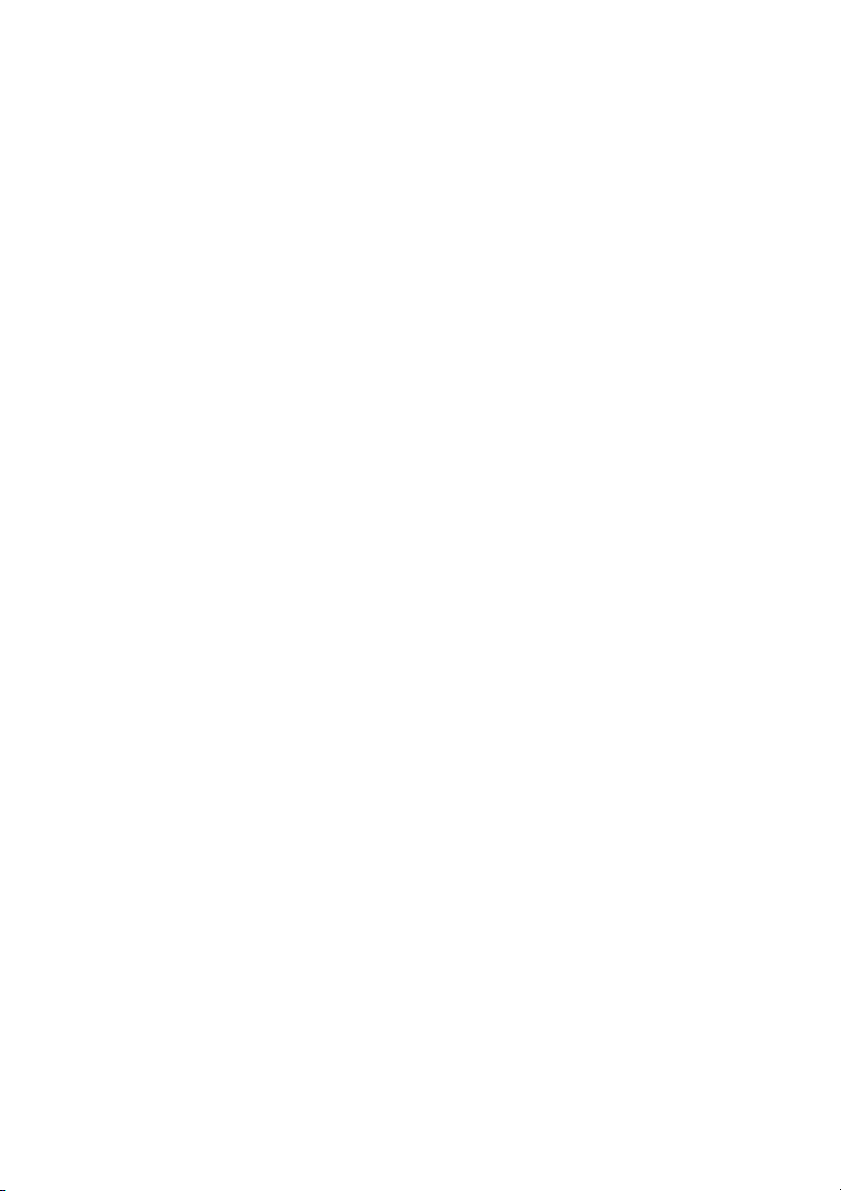
Sätta tillbaka moderkortet . . . . . . . . . . . . . . . . . . 36
Procedur . . . . . . . . . . . . . . . . . . . . . . . . . . . . . . . 36
Nödvändiga efterhandsåtgärder. . . . . . . . . . . . . . . . 36
Ange servicenumret
i systeminstallationsprogrammet . . . . . . . . . . . . . . . 36
Ta bort knappcellsbatteriet . . . . . . . . . . . . . . . . . . 37
Nödvändiga förhandsåtgärder . . . . . . . . . . . . . . . . . 37
Procedur . . . . . . . . . . . . . . . . . . . . . . . . . . . . . . . 38
Sätta tillbaka knappcellsbatteriet . . . . . . . . . . . . . 39
Procedur . . . . . . . . . . . . . . . . . . . . . . . . . . . . . . . 39
Nödvändiga efterhandsåtgärder. . . . . . . . . . . . . . . . 39
Ta bort kylflänsen. . . . . . . . . . . . . . . . . . . . . . . . . 40
Nödvändiga förhandsåtgärder . . . . . . . . . . . . . . . . . 40
Procedur . . . . . . . . . . . . . . . . . . . . . . . . . . . . . . . 41
Sätta tillbaka kylflänsen. . . . . . . . . . . . . . . . . . . . . 42
Procedur . . . . . . . . . . . . . . . . . . . . . . . . . . . . . . . 42
Nödvändiga efterhandsåtgärder. . . . . . . . . . . . . . . . 42
Ta bort fläkten . . . . . . . . . . . . . . . . . . . . . . . . . . . . 43
Nödvändiga förhandsåtgärder . . . . . . . . . . . . . . . . . 43
Procedur . . . . . . . . . . . . . . . . . . . . . . . . . . . . . . . 44
Sätta tillbaka fläkten . . . . . . . . . . . . . . . . . . . . . . . 45
Procedur . . . . . . . . . . . . . . . . . . . . . . . . . . . . . . . 45
Nödvändiga efterhandsåtgärder. . . . . . . . . . . . . . . . 45
Ta bort högtalarna . . . . . . . . . . . . . . . . . . . . . . . . . 46
Nödvändiga förhandsåtgärder . . . . . . . . . . . . . . . . . 46
Procedur . . . . . . . . . . . . . . . . . . . . . . . . . . . . . . . 46
Sätta tillbaka högtalarna . . . . . . . . . . . . . . . . . . . . 48
Procedur . . . . . . . . . . . . . . . . . . . . . . . . . . . . . . . 48
Nödvändiga efterhandsåtgärder. . . . . . . . . . . . . . . . 48
Ta bort bildskärmsmonteringen . . . . . . . . . . . . . . 49
Nödvändiga förhandsåtgärder . . . . . . . . . . . . . . . . . 49
Procedur . . . . . . . . . . . . . . . . . . . . . . . . . . . . . . . 49
Innehåll | 5
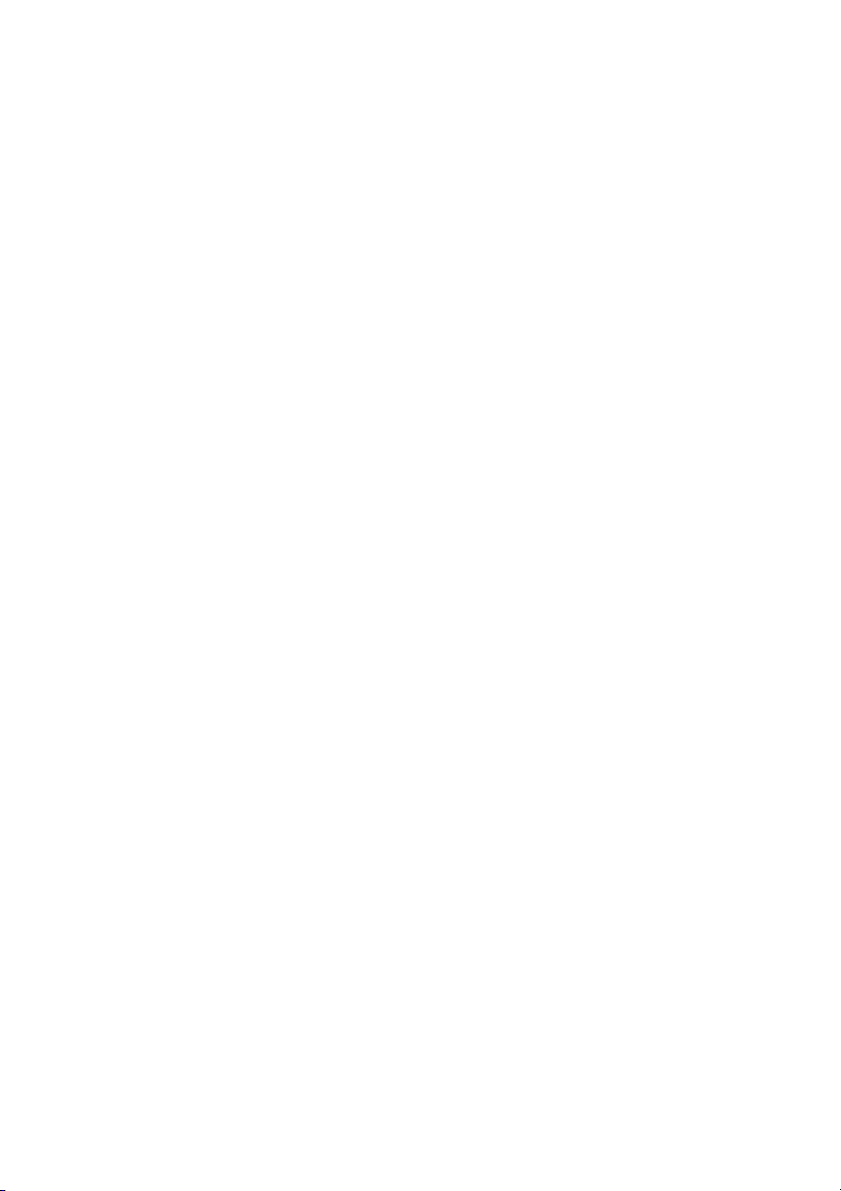
Sätta tillbaka bildskärmsmonteringen . . . . . . . . . 51
Procedur . . . . . . . . . . . . . . . . . . . . . . . . . . . . . . . 51
Nödvändiga efterhandsåtgärder. . . . . . . . . . . . . . . . 51
Ta bort bildskärmsramen. . . . . . . . . . . . . . . . . . . . 52
Nödvändiga förhandsåtgärder . . . . . . . . . . . . . . . . . 52
Procedur . . . . . . . . . . . . . . . . . . . . . . . . . . . . . . . 53
Sätta tillbaka bildskärmsramen. . . . . . . . . . . . . . . 54
Procedur . . . . . . . . . . . . . . . . . . . . . . . . . . . . . . . 54
Nödvändiga efterhandsåtgärder. . . . . . . . . . . . . . . . 54
Ta bort bildskärmsgångjärnen . . . . . . . . . . . . . . . 55
Nödvändiga förhandsåtgärder . . . . . . . . . . . . . . . . . 55
Procedur . . . . . . . . . . . . . . . . . . . . . . . . . . . . . . . 56
Sätta tillbaka bildskärmsgångjärnen. . . . . . . . . . . 57
Procedur . . . . . . . . . . . . . . . . . . . . . . . . . . . . . . . 57
Nödvändiga efterhandsåtgärder. . . . . . . . . . . . . . . . 57
Ta bort bildskärmspanelen . . . . . . . . . . . . . . . . . . 58
Nödvändiga förhandsåtgärder . . . . . . . . . . . . . . . . . 58
Procedur . . . . . . . . . . . . . . . . . . . . . . . . . . . . . . . 59
Sätta tillbaka bildskärmspanelen . . . . . . . . . . . . . 61
Procedur . . . . . . . . . . . . . . . . . . . . . . . . . . . . . . . 61
Nödvändiga efterhandsåtgärder. . . . . . . . . . . . . . . . 61
Ta bort kameramodulen . . . . . . . . . . . . . . . . . . . . 62
Nödvändiga förhandsåtgärder . . . . . . . . . . . . . . . . . 62
Procedur . . . . . . . . . . . . . . . . . . . . . . . . . . . . . . . 63
Sätta tillbaka kameramodulen . . . . . . . . . . . . . . . 64
Procedur . . . . . . . . . . . . . . . . . . . . . . . . . . . . . . . 64
Nödvändiga efterhandsåtgärder. . . . . . . . . . . . . . . . 64
Uppdatera BIOS . . . . . . . . . . . . . . . . . . . . . . . . . . . . . . 65
6 | Innehåll
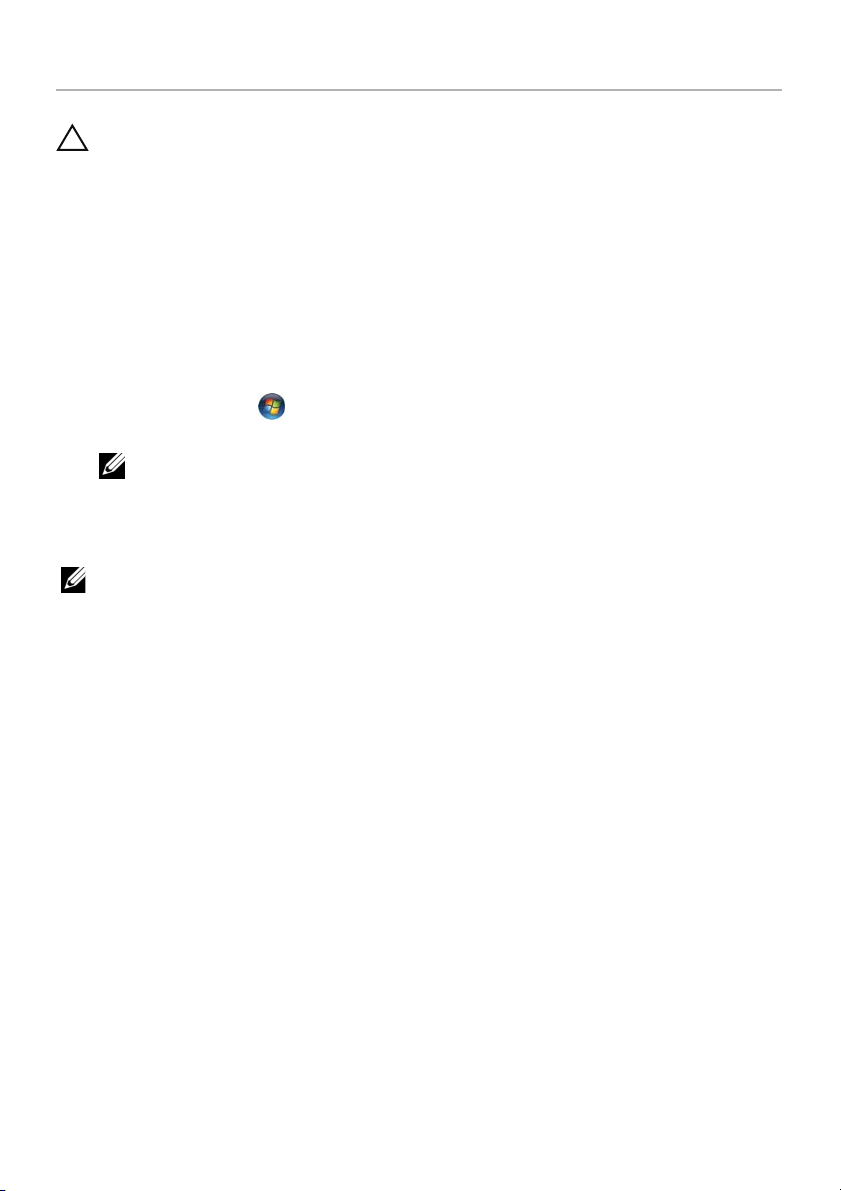
Innan du börjar
VIKTIGT! Undvik dataförlust genom att spara och stänga alla öppna filer och
avsluta alla program innan du stänger av datorn.
1 Spara och stäng alla öppna filer samt avsluta alla öppna program.
2 Ta bort eventuella mediakort och optiska skivor från datorn.
3 Följ anvisningarna för hur du stänger av datorn baserat på det operativsystem som
finns installerat på datorn.
• Windows 8:
Flytta musmarkören till det övre eller nedre högra hörnet på skärmen för att
öppna sidofältet med snabbknappar och klicka sedan på Inställningar→
Ström→ Stäng av.
• Windows 7:
Klicka på Start och klicka sedan på Stäng av.
Microsoft Windows avslutas och datorn stängs av.
ANMÄRKNING! Om du använder ett annat operativsystem kan du hitta
anvisningar för avstängning i dokumentationen för operativsystemet.
4 Koppla bort datorn och alla anslutna enheter från eluttagen.
5 Koppla bort alla telesladdar, nätverkskablar och anslutna enheter från datorn.
ANMÄRKNING! Bilderna i det här dokumentet kan skilja från din dator beroende på
konfigurationen du beställde.
Innan du börjar | 7
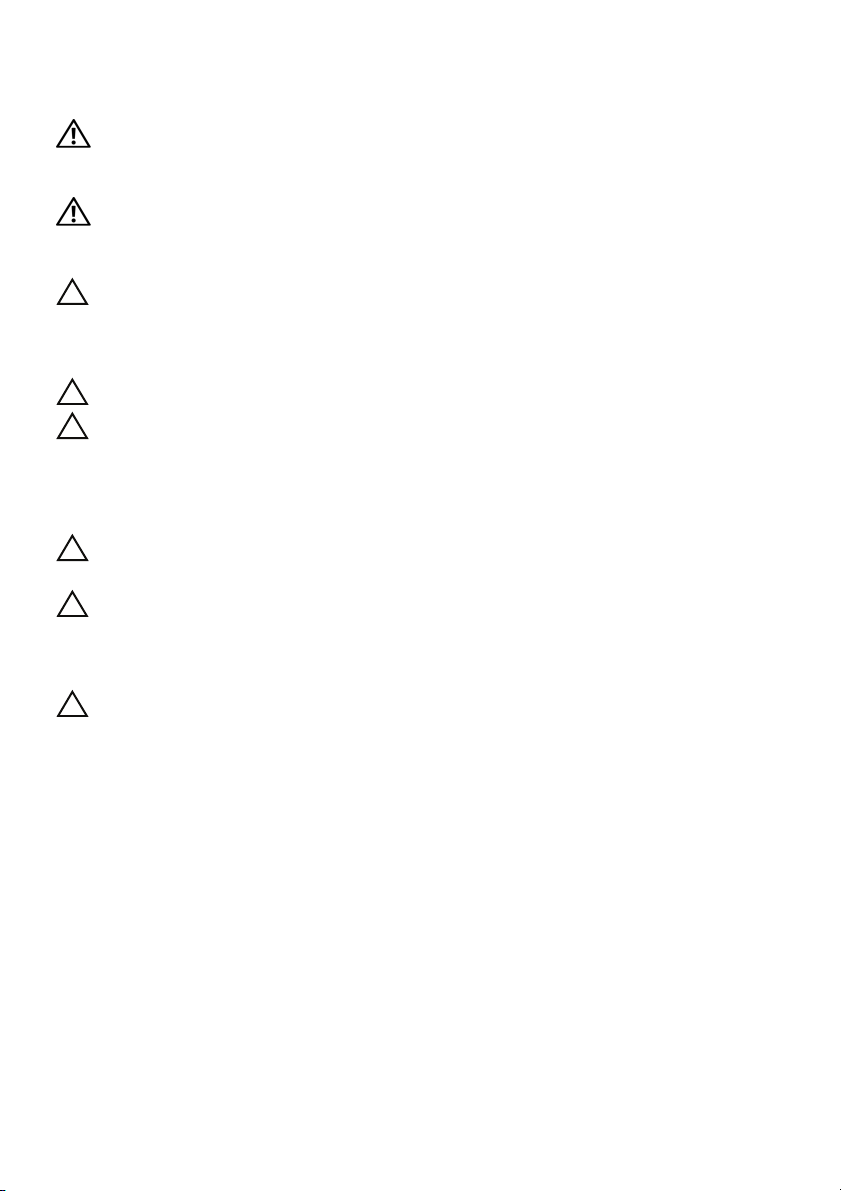
Säkerhetsanvisningar
Följ dessa säkerhetsföreskrifter för att skydda datorn och dig själv.
VARNING! Innan du utför något arbete inuti datorn ska du läsa
säkerhetsinstruktionerna som medföljde datorn. Mer säkerhetsinformation finns
på hemsidan för regelefterlevnad på dell.com/regulatory_compliance.
VARNING!
När du är klar sätter du tillbaka alla kåpor, paneler och skruvar innan du ansluter
till strömkällan.
VIKTIGT! Endast kvalificerade servicetekniker får ta bort datorkåpan och hantera
komponenter inuti datorn. I säkerhetsanvisningarna finns fullständig information
om säkerhetsåtgärder, hur du arbetar inuti datorn och skyddar dig mot elektriska
stötar.
VIKTIGT! Undvik att datorn skadas genom att se till att arbetsytan är plan och ren.
VIKTIGT! När du kopplar bort en kabel ska du alltid dra i kontakten eller i dess
dragflik, inte i själva kabeln. Vissa kablar har kontakter med låsflikar eller vingskruvar
som måste lossas innan kabeln kan kopplas från. När du kopplar från kablar ska
du rikta in dem rakt för att undvika att kontaktstiften böjs. När du ansluter kablar
ska du se till att kontakter och portar är korrekt inriktade.
VIKTIGT! Nätverkskablar kopplas först loss från datorn och sedan från
nätverksenheten.
VIKTIGT! Jorda dig genom att röra vid en omålad metallyta, exempelvis metallen
på datorns baksida, innan du vidrör något inuti datorn. Medan du arbetar bör du
med jämna mellanrum röra vid en omålad metallyta för att avleda statisk elektricitet,
som kan skada de inbyggda komponenterna.
VIKTIGT!
och undvika att vidröra stift och kontakter.
Koppla bort alla strömkällor innan du öppnar datorkåpan eller panelerna.
Undvik att komponenter och kort skadas genom att hålla dem i kanterna
Rekommenderade verktyg
Procedurerna i detta dokument kan kräva att följande verktyg används:
• Krysspårmejsel (Phillips)
• Plastrits
8 | Innan du börjar
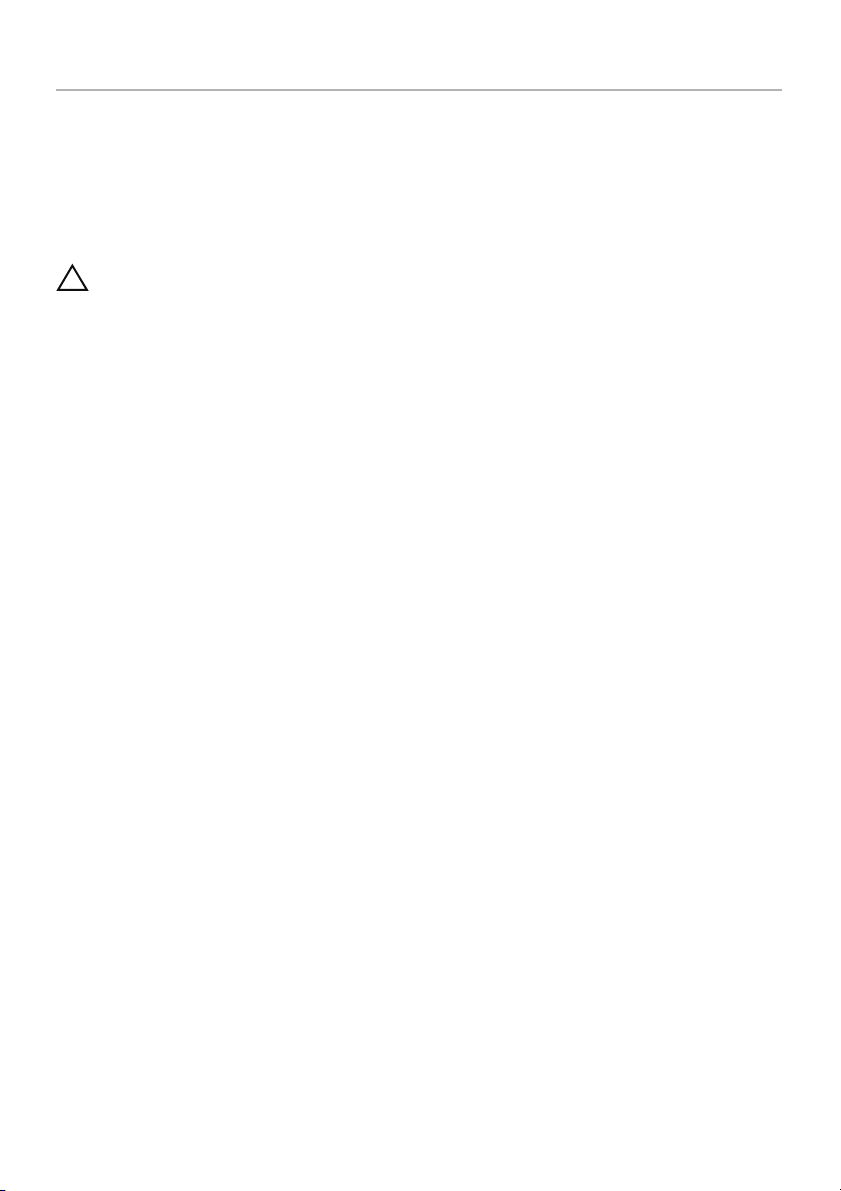
När du har arbetat inuti datorn
När du har slutfört bytesprocedurerna ska du kontrollera följande:
• Sätt tillbaka alla skruvar och kontrollera att inga lösa skruvar finns kvar inuti datorn.
• Anslut eventuella externa enheter, kablar, kort och andra delar som du tagit bort
innan du påbörjade arbetet med datorn.
• Anslut datorn och alla anslutna enheter till eluttagen.
VIKTIGT! Innan du startar datorn sätter du tillbaka alla skruvar och kontrollerar
att inga lösa skruvar ligger kvar inuti datorn. Om du inte gör det finns det risk
att datorn skadas.
När du har arbetat inuti datorn | 9

Ta bort batteriet
VARNING! Innan du utför något arbete inuti datorn ska du läsa
säkerhetsinstruktionerna som medföljde datorn och följa stegen i ”Innan du
börjar” på sidan 7. När du har arbetat inuti datorn följer du anvisningarna i ”När
du har arbetat inuti datorn” på sidan 9. Mer säkerhetsinformation finns på
hemsidan för regelefterlevnad på dell.com/regulatory_compliance.
Procedur
1 Stäng skärmen och vänd på datorn.
2 Skjut batterihakarna på vardera änden av batterifacket till upplåst läge. Du hör ett
klickljud när batteriet är upplåst.
3 Lyft av batteriet från datorbasen.
2
1
1 batterihakar (2) 2 batteri
4 Vänd datorn upp och ned och öppna bildskärmen så mycket det går.
5 Jorda moderkortet genom att hålla ned strömbrytaren i cirka fem sekunder när
kablarna har kopplats bort från datorn.
10 | Ta bort batteriet
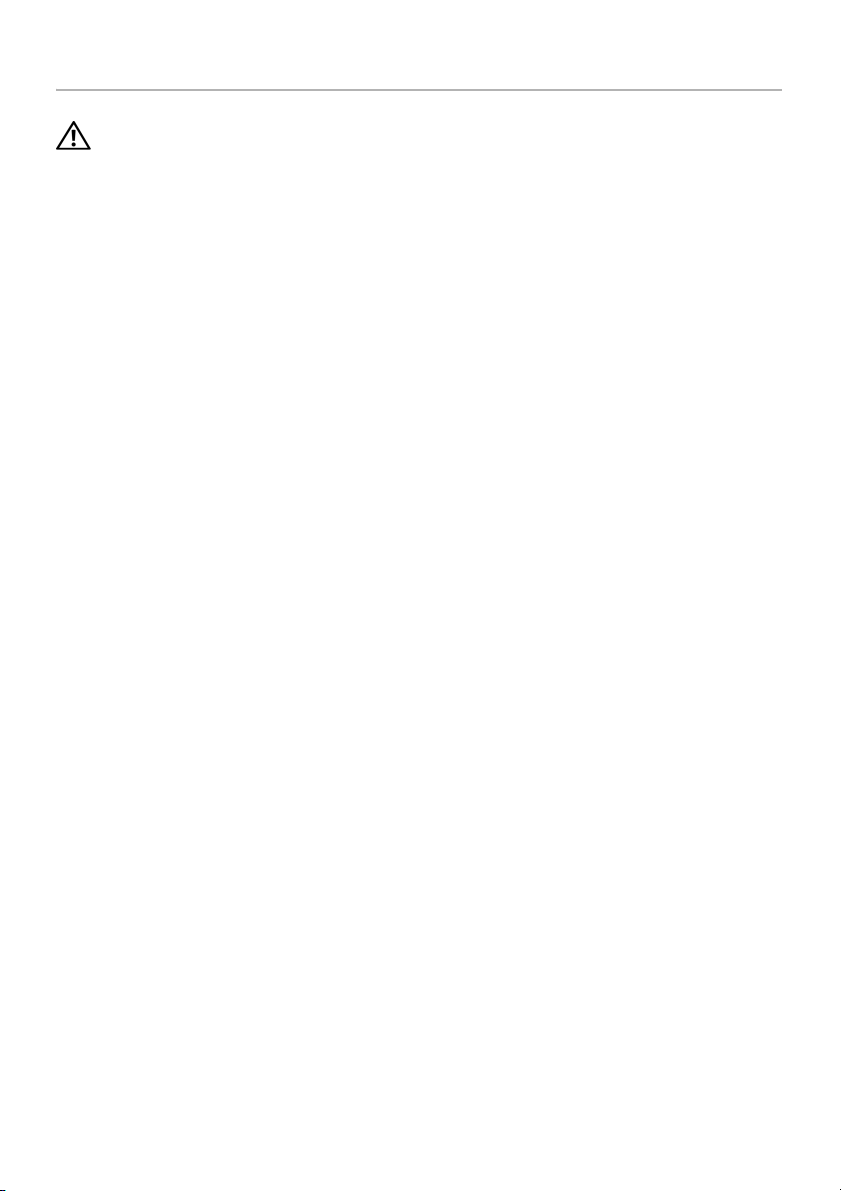
Sätta tillbaka batteriet
VARNING! Innan du utför något arbete inuti datorn ska du läsa
säkerhetsinstruktionerna som medföljde datorn och följa stegen i ”Innan du
börjar” på sidan 7. När du har arbetat inuti datorn följer du anvisningarna i ”När
du har arbetat inuti datorn” på sidan 9. Mer säkerhetsinformation finns på
hemsidan för regelefterlevnad på dell.com/regulatory_compliance.
Procedur
Passa in flikarna på batteriet med skårorna i batterifacket och snäpp batteriet på plats.
Sätta tillbaka batteriet | 11
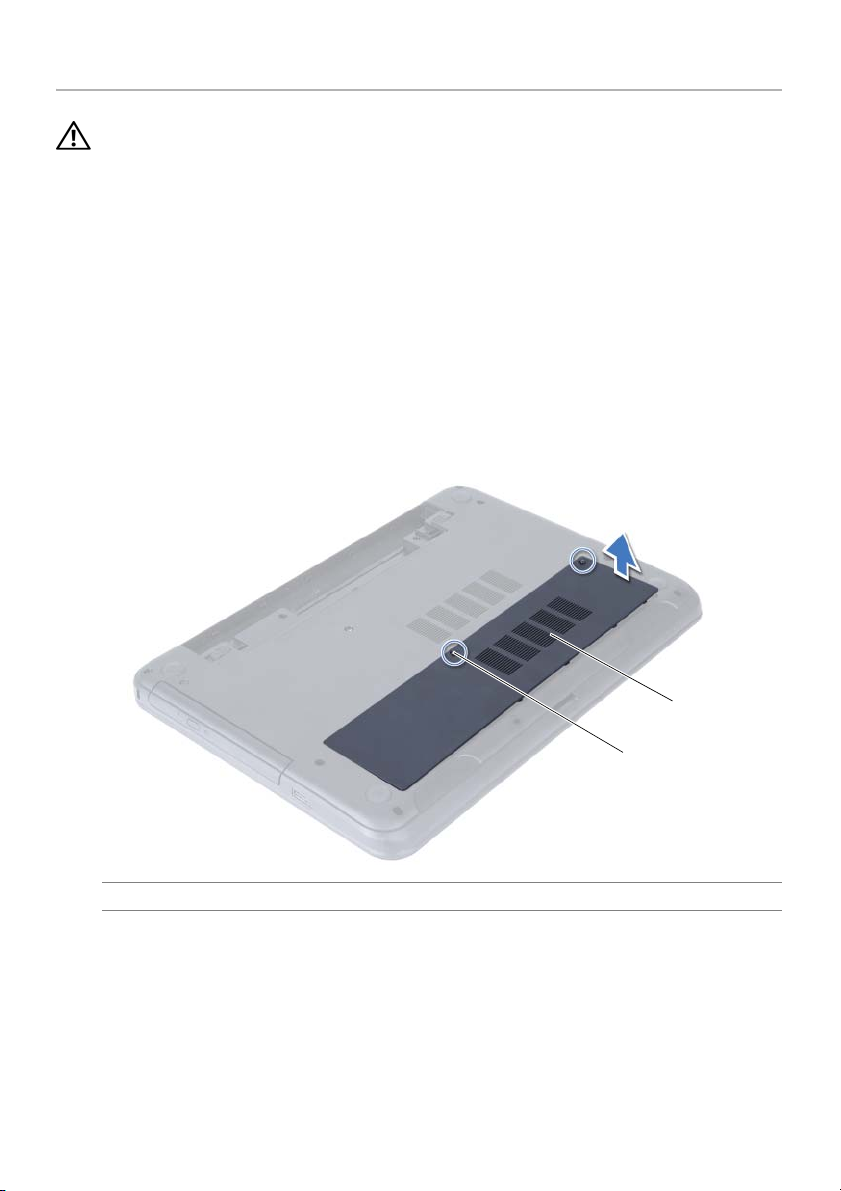
Ta bort minnesmodulerna
VARNING! Innan du utför något arbete inuti datorn ska du läsa
säkerhetsinstruktionerna som medföljde datorn och följa stegen i ”Innan du
börjar” på sidan 7. När du har arbetat inuti datorn följer du anvisningarna i ”När
du har arbetat inuti datorn” på sidan 9. Mer säkerhetsinformation finns på
hemsidan för regelefterlevnad på dell.com/regulatory_compliance.
Nödvändiga förhandsåtgärder
Ta bort batteriet. Se ”Ta bort batteriet” på sidan 10.
Procedur
1 Lossa fästskruvarna som håller fast minnesmodulhöljet i datorbasen.
2 Använd fingertopparna och lyft ut minnesmodulhöljet ur spåren i datorbasen.
1 fästskruvar (2) 2 minnesmodulhölje
12 | Ta bort minnesmodulerna
2
1
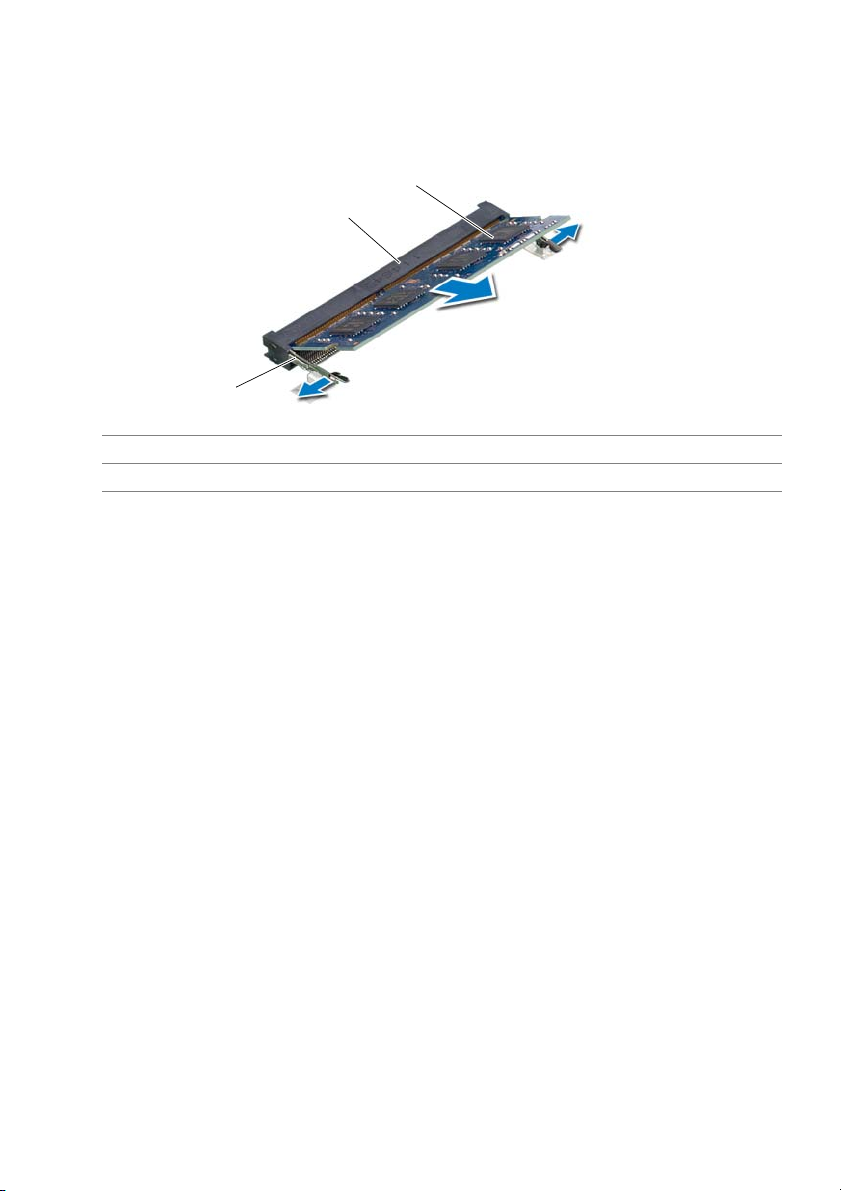
3 Lossa fästhakarna i bägge ändarna av minnesmodulkontakten med fingertopparna
tills minnesmodulen släpper.
4 Skjut bort minnesmodulen från minnesmodulkontakten.
3
2
1
1 fästhakar (2) 2 kontakt för minnesmodul
3 minnesmodul
Ta bort minnesmodulerna | 13
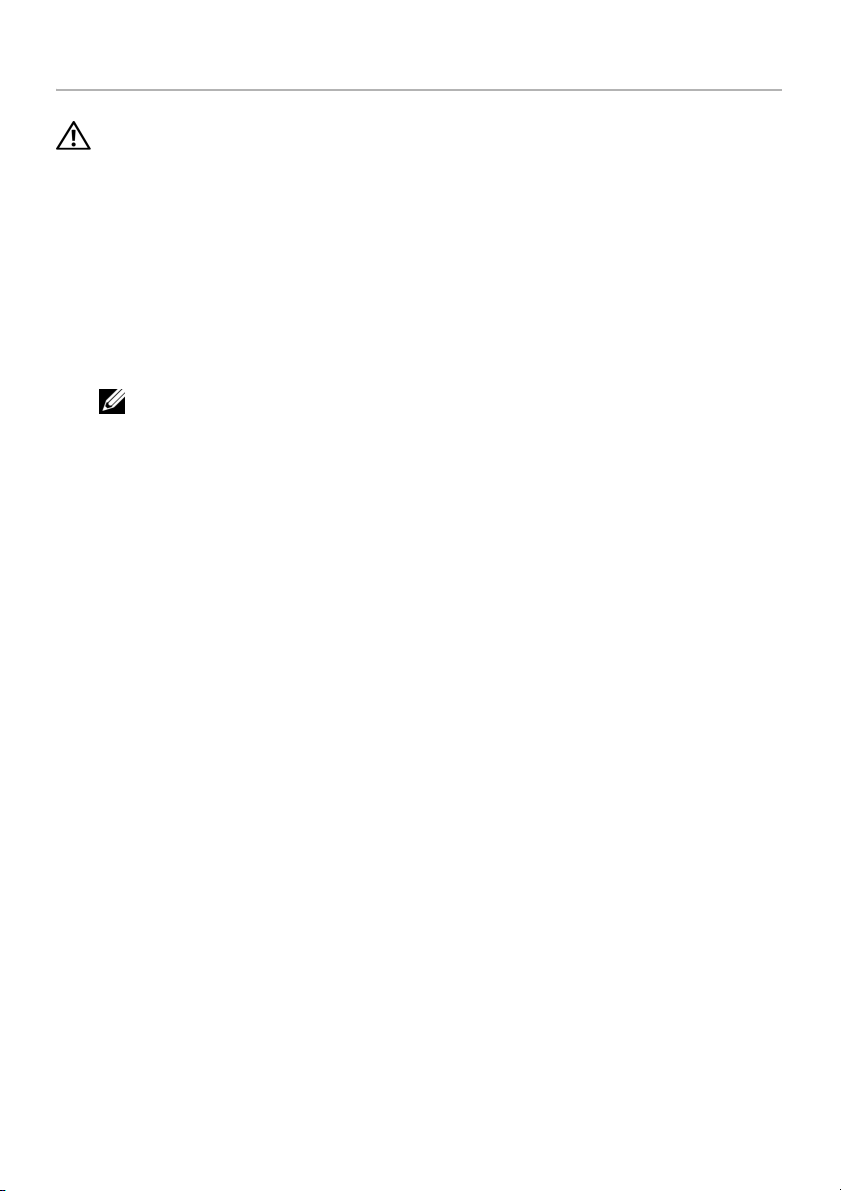
Sätta tillbaka minnesmodulen
VARNING! Innan du utför något arbete inuti datorn ska du läsa
säkerhetsinstruktionerna som medföljde datorn och följa stegen i ”Innan du
börjar” på sidan 7. När du har arbetat inuti datorn följer du anvisningarna i ”När
du har arbetat inuti datorn” på sidan 9. Mer säkerhetsinformation finns på
hemsidan för regelefterlevnad på dell.com/regulatory_compliance.
Procedur
1 Rikta in spåret på minnesmodulen med fliken på minnesmodulkontakten.
2 Skjut in minnesmodulen i kontakten med en 45 graders vinkel och tryck sedan
minnesmodulen nedåt tills den snäpper på plats.
ANMÄRKNING! Om du inte hör något klick tar du bort Mini-Card-kortet och
försöker igen.
3 Skjut in minnesmodulhöljets flikar mot spåren i datorbasen och snäpp försiktigt
minnesmodulhöljet på plats.
4 Dra åt fästskruvarna som håller fast minnesmodulhöljet i datorbasen.
Nödvändiga efterhandsåtgärder
Sätt tillbaka batteriet. Se ”Sätta tillbaka batteriet” på sidan 11.
14 | Sätta tillbaka minnesmodulen
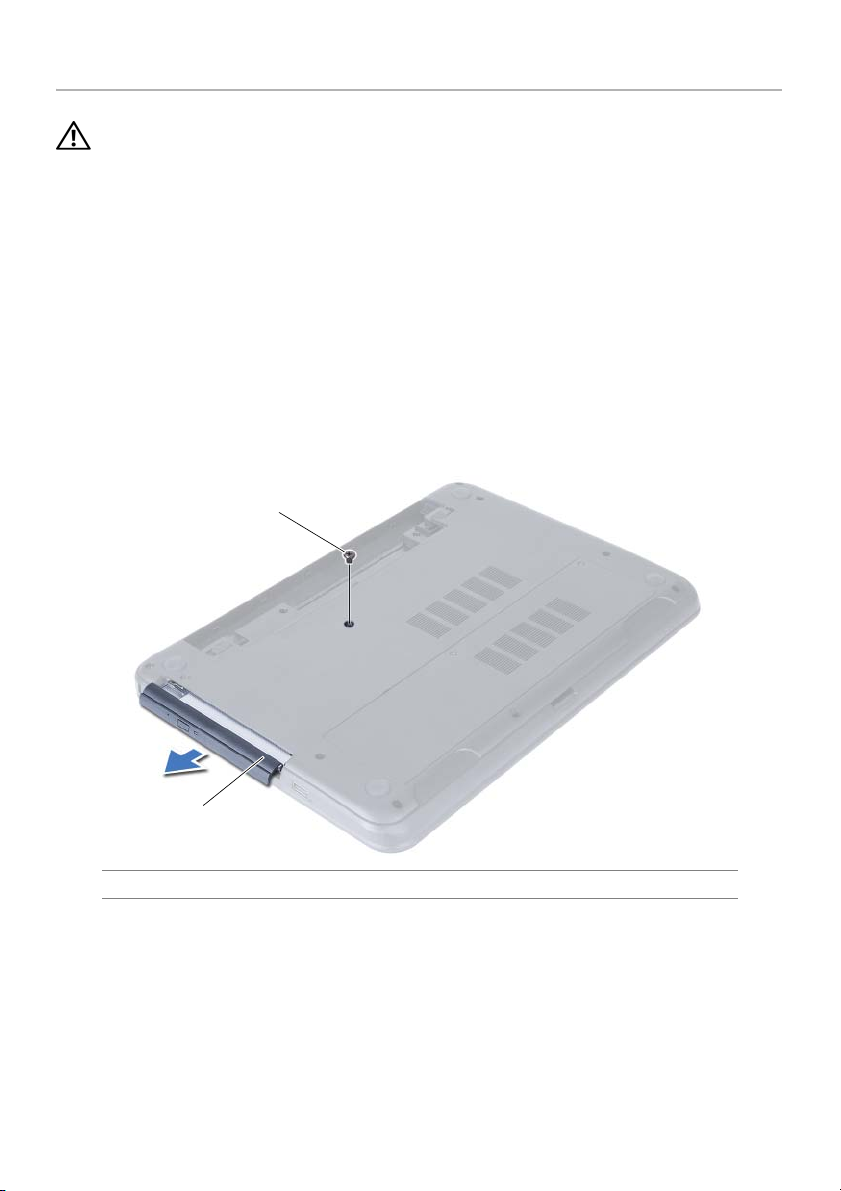
Ta bort den optiska enhetsmonteringen
VARNING! Innan du utför något arbete inuti datorn ska du läsa
säkerhetsinstruktionerna som medföljde datorn och följa stegen i ”Innan du
börjar” på sidan 7. När du har arbetat inuti datorn följer du anvisningarna i ”När
du har arbetat inuti datorn” på sidan 9. Mer säkerhetsinformation finns på
hemsidan för regelefterlevnad på dell.com/regulatory_compliance.
Nödvändiga förhandsåtgärder
Ta bort batteriet. Se ”Ta bort batteriet” på sidan 10.
Procedur
1 Ta bort skruven som håller fast den optiska enheten på datorns bottenplatta.
2 Skjut ut den optiska enheten ur enhetsfacket med fingertopparna
2
1
1 optisk enhetsmontering 2 skruv
Ta bort den optiska enhetsmonteringen | 15
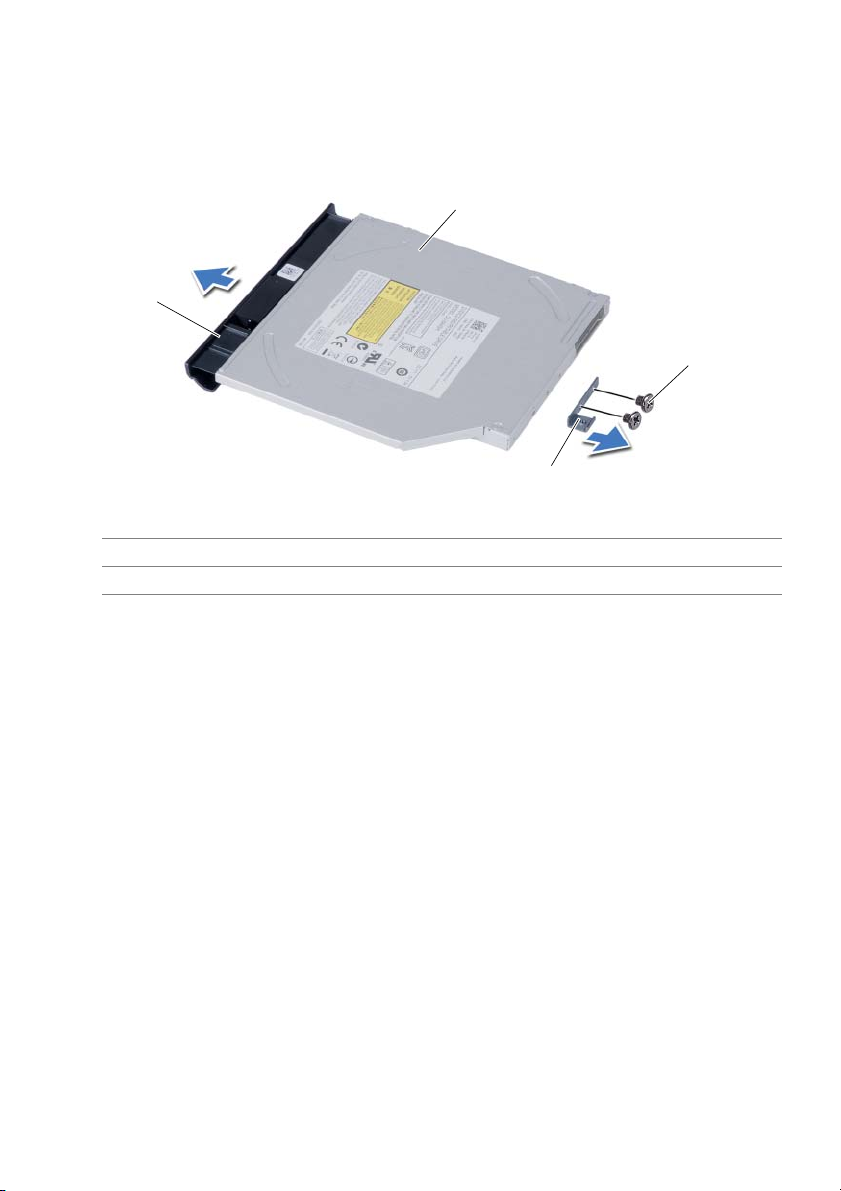
3 Ta bort skruvarna som håller fast den optiska enhetshållaren i den optiska
enhetsmonteringen.
4 Ta bort den optiska enhetshållaren från den optiska enhetsmonteringen.
5 Bänd försiktigt bort ramen för den optiska enheten och ta bort den från den optiska
enhetsmonteringen.
2
1
3
4
1 ram för optisk enhet 2 optisk enhet
3 skruvar (2) 4 optiska enhetshållare
16 | Ta bort den optiska enhetsmonteringen
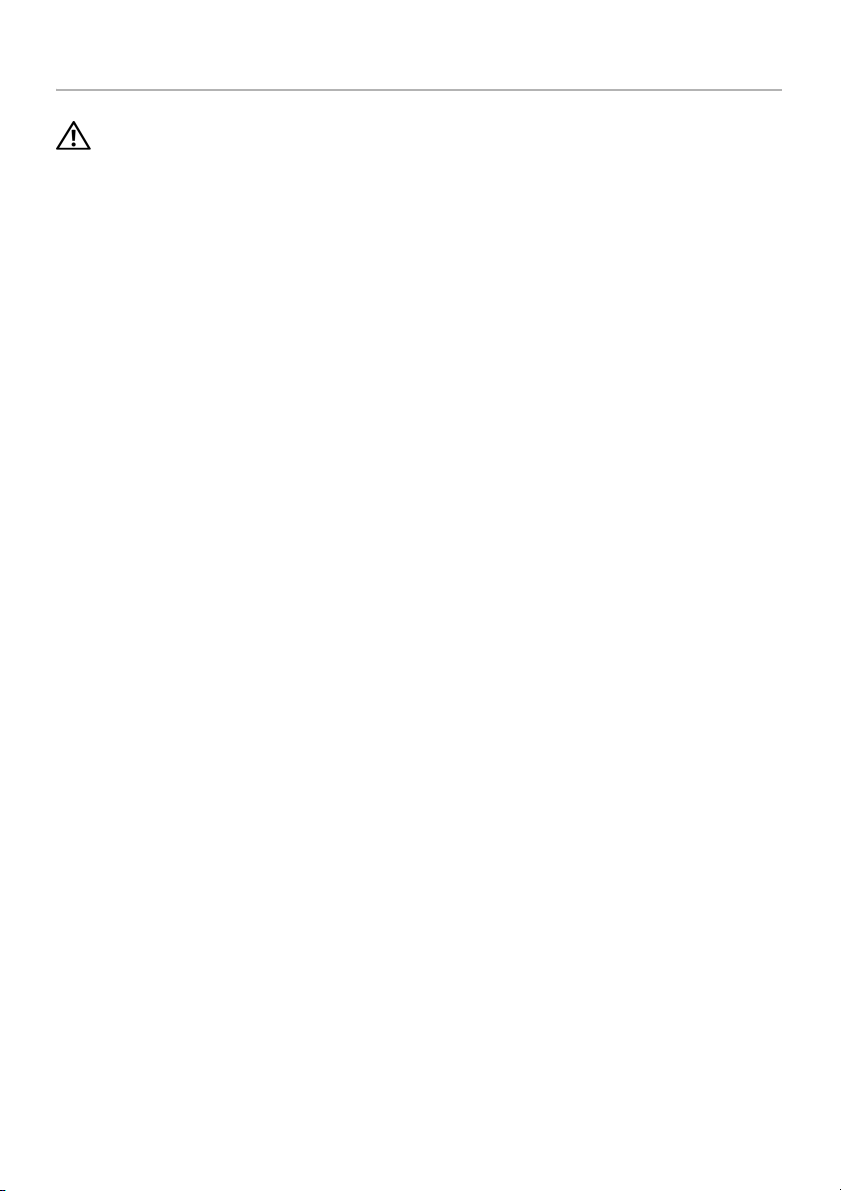
Sätta tillbaka den optiska enhetsmonteringen
VARNING! Innan du utför något arbete inuti datorn ska du läsa
säkerhetsinstruktionerna som medföljde datorn och följa stegen i ”Innan du
börjar” på sidan 7. När du har arbetat inuti datorn följer du anvisningarna i ”När
du har arbetat inuti datorn” på sidan 9. Mer säkerhetsinformation finns på
hemsidan för regelefterlevnad på dell.com/regulatory_compliance.
Procedur
1 Rikta in flikarna på ramen för den optiska enheten med öppningarna på den optiska
enheten och sätt ramen på plats.
2 Passa in skruvhålen i den optiska enhetshållaren med skruvhålen i den optiska
enhetsmonteringen.
3 Sätt tillbaka skruvarna som håller fast den optiska enhetshållaren i den optiska
enhetsmonteringen.
4 Skjut in den optiska enheten i det optiska enhetsfacket och rikta in skruvhålet på
den optiska enhetshållaren med skruvhålet på datorbasen.
5 Sätt tillbaka skruven som håller fast den optiska enhetsmonteringen på datorbasen.
Nödvändiga efterhandsåtgärder
Sätt tillbaka batteriet. Se ”Sätta tillbaka batteriet” på sidan 11.
Sätta tillbaka den optiska enhetsmonteringen | 17
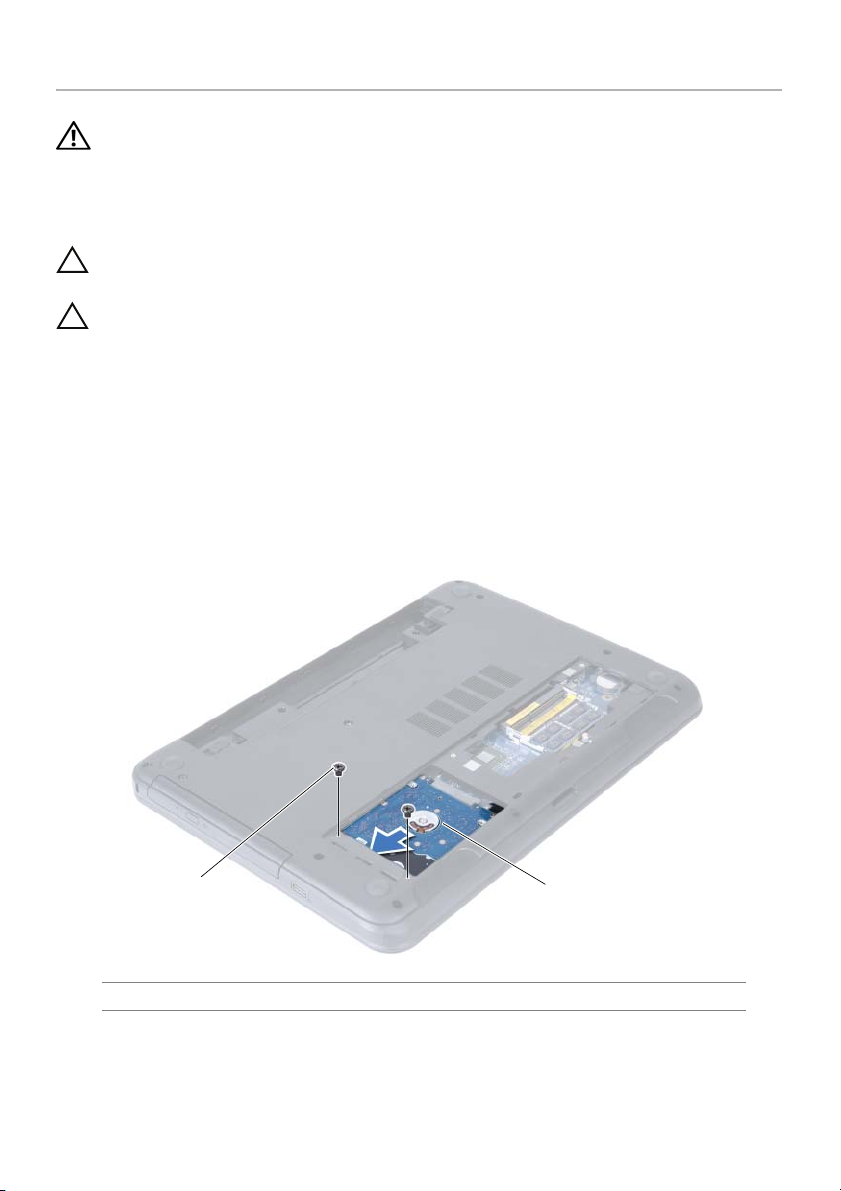
Ta bort hårddiskmonteringen
VARNING! Innan du utför något arbete inuti datorn ska du läsa
säkerhetsinstruktionerna som medföljde datorn och följa stegen i ”Innan du
börjar” på sidan 7. När du har arbetat inuti datorn följer du anvisningarna i ”När
du har arbetat inuti datorn” på sidan 9. Mer säkerhetsinformation finns på
hemsidan för regelefterlevnad på dell.com/regulatory_compliance.
VIKTIGT! Undvik dataförlust genom att inte ta bort hårddisken medan datorn är
i strömsparläge eller är påslagen.
VIKTIGT! Hårddiskar är mycket känsliga. Var försiktig när du hanterar hårddisken.
Nödvändiga förhandsåtgärder
1 Ta bort batteriet. Se ”Ta bort batteriet” på sidan 10.
2 Följ steg 1 t.o.m. steg 2 i ”Ta bort minnesmodulerna” på sidan 12.
Procedur
1 Ta bort skruvarna som fäster hårddisksenheten i datorns bottenplatta.
2 Skjut ut hårddiskmonteringen så att den kopplas bort från moderkortet.
1
1 skruvar (2) 2 hårddiskmontering
18 | Ta bort hårddiskmonteringen
2
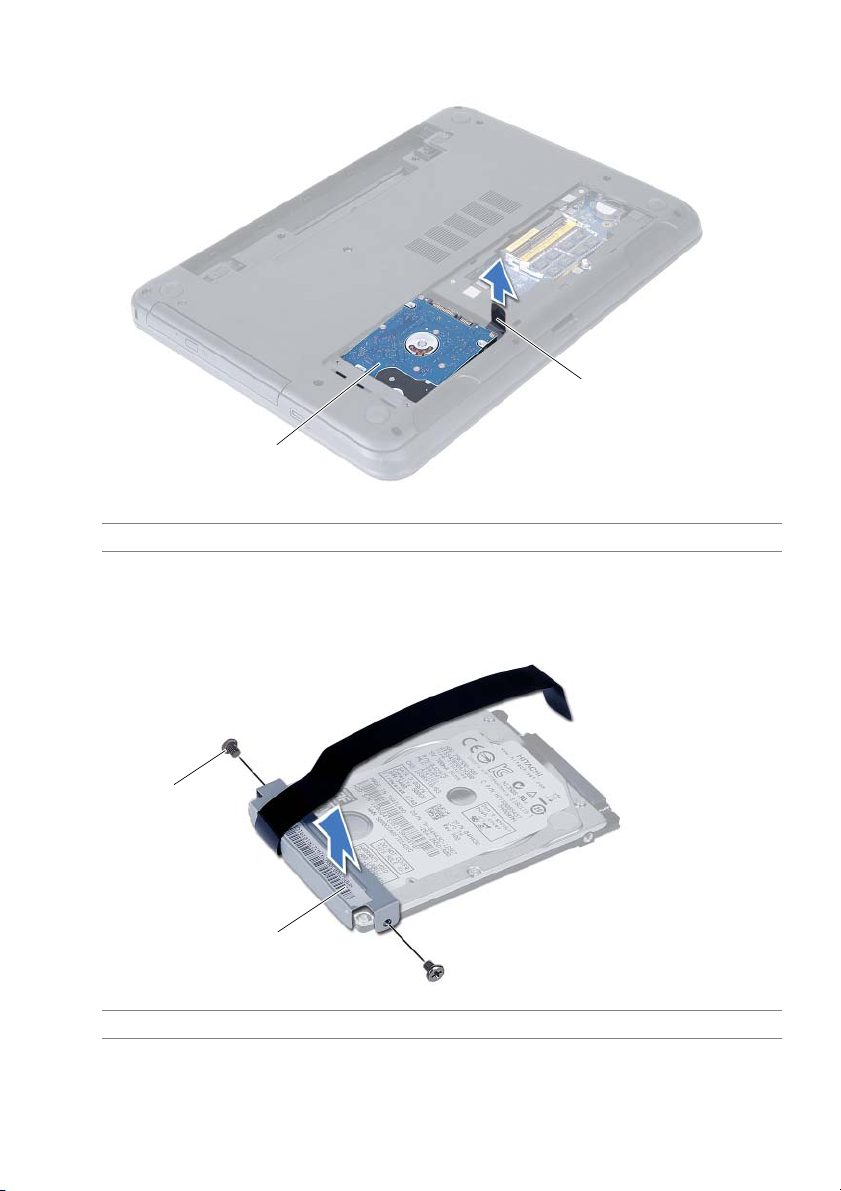
3 Använd dragfliken och lyft upp hårddiskmonteringen från datorbasen.
2
1
1 hårddiskmontering 2 dragflik
4 Ta bort skruvarna som håller fast hårddiskhållaren i hårddisken.
5 Lyft bort hårddiskhållaren från hårddisken.
1
2
1 skruvar (2) 2 hårddiskhållare
Ta bort hårddiskmonteringen | 19
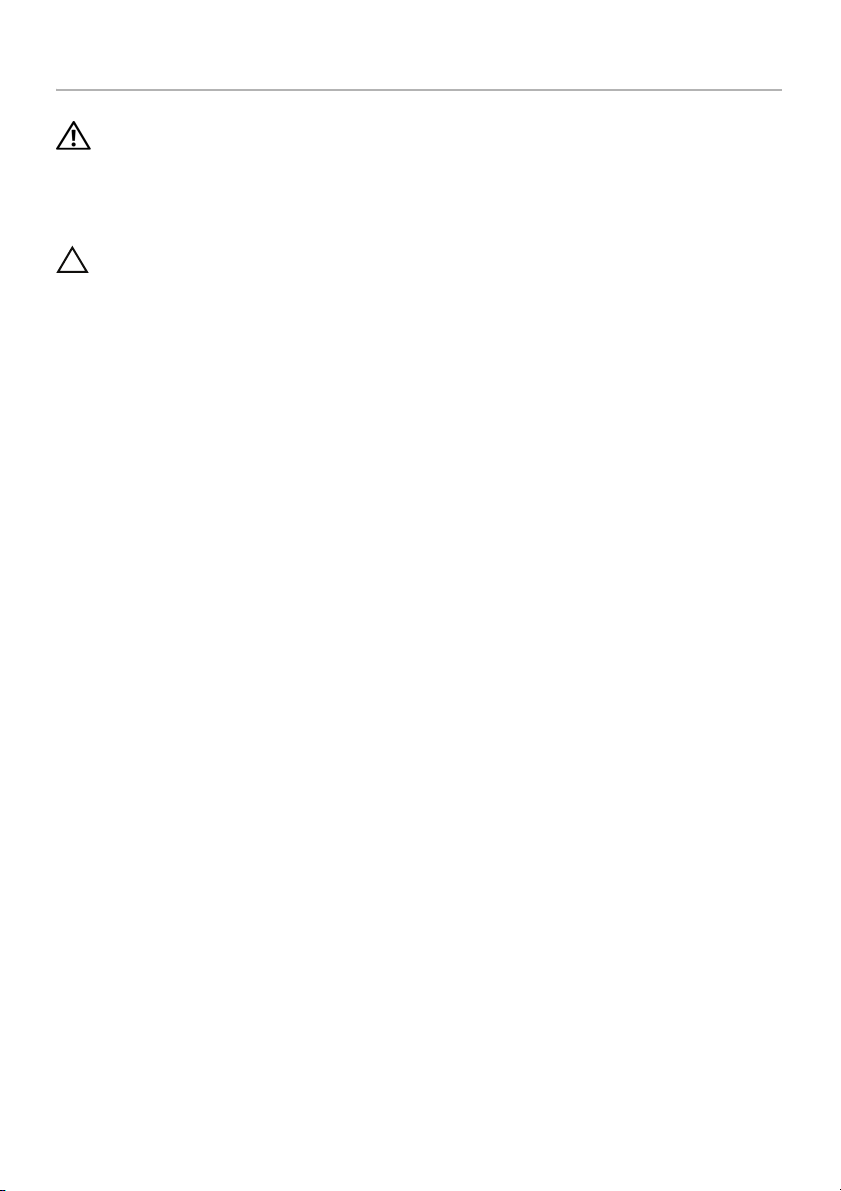
Sätta tillbaka hårddiskmonteringen
VARNING! Innan du utför något arbete inuti datorn ska du läsa
säkerhetsinstruktionerna som medföljde datorn och följa stegen i ”Innan du
börjar” på sidan 7. När du har arbetat inuti datorn följer du anvisningarna i ”När
du har arbetat inuti datorn” på sidan 9. Mer säkerhetsinformation finns på
hemsidan för regelefterlevnad på dell.com/regulatory_compliance.
VIKTIGT! Hårddiskar är mycket känsliga. Var försiktig när du hanterar hårddisken.
Procedur
1 Rikta in skruvhålen i hårddiskhållaren med skruvhålen i hårddisken.
2 Sätt tillbaka skruvarna som håller fast hårddiskhållaren i hårddisken.
3 Placera hårddiskmonteringen i hårddiskfacket.
4 Skjut på hårddiskmonteringen så att den ansluts till moderkortet.
5 Sätt tillbaka skruvarna som fäster hårddiskenheten i datorns bottenplatta.
Nödvändiga efterhandsåtgärder
1 Följ steg 3 t.o.m. steg 4 i ”Sätta tillbaka minnesmodulen” på sidan 14.
2 Sätt tillbaka batteriet. Se ”Sätta tillbaka batteriet” på sidan 11.
20 | Sätta tillbaka hårddiskmonteringen

Ta bort tangentbordet
VARNING! Innan du utför något arbete inuti datorn ska du läsa
säkerhetsinstruktionerna som medföljde datorn och följa stegen i ”Innan du
börjar” på sidan 7. När du har arbetat inuti datorn följer du anvisningarna i ”När
du har arbetat inuti datorn” på sidan 9. Mer säkerhetsinformation finns på
hemsidan för regelefterlevnad på
dell.com/regulatory_compliance.
Nödvändiga förhandsåtgärder
Ta bort batteriet. Se ”Ta bort batteriet” på sidan 10.
Procedur
1 Vänd datorn upp och ned och öppna bildskärmen så mycket det går.
2 Använd en plastrits och lossa tangentbordet från flikarna på handledsstödet.
3 Lyft upp tangentbordet och skjut det mot bildskärmen så att det lossar från
handledsstödet.
4 Vänd tangentbordet upp och ned och placera det på handledsstödet.
1
2
3
1 plastrits 2 flikar (9)
3tangentbord
Ta bort tangentbordet | 21

5 Lyft kontaktspärren och koppla bort tangentbordskabeln från moderkortet.
6 Lyft bort tangentbordet från handledsstödet.
1
2
3
1 kontaktspärr 2 tangentbordskabel
3tangentbord
22 | Ta bort tangentbordet

Sätta tillbaka tangentbordet
VARNING! Innan du utför något arbete inuti datorn ska du läsa
säkerhetsinstruktionerna som medföljde datorn och följa stegen i ”Innan du
börjar” på sidan 7. När du har arbetat inuti datorn följer du anvisningarna i ”När
du har arbetat inuti datorn” på sidan 9. Mer säkerhetsinformation finns på
hemsidan för regelefterlevnad på dell.com/regulatory_compliance.
Procedur
1 Skjut in tangentbordskabeln i kontakten på moderkortet och tryck ned
kontaktspärren för att säkra kabeln.
2 Skjut in flikarna på tangentbordet i öppningarna på handledsstödet och sätt fast
tangentbordet på handledsstödet.
3 Tryck försiktigt på kanterna på tangentbordet så att tangentbordet hamnar på plats
under flikarna på handledsstödet.
Nödvändiga efterhandsåtgärder
Sätt tillbaka batteriet. Se ”Sätta tillbaka batteriet” på sidan 11.
Sätta tillbaka tangentbordet | 23

Ta bort handledsstödet
VARNING! Innan du utför något arbete inuti datorn ska du läsa
säkerhetsinstruktionerna som medföljde datorn och följa stegen i ”Innan du
börjar” på sidan 7. När du har arbetat inuti datorn följer du anvisningarna i ”När
du har arbetat inuti datorn” på sidan 9. Mer säkerhetsinformation finns på
hemsidan för regelefterlevnad på dell.com/regulatory_compliance.
Nödvändiga förhandsåtgärder
1 Ta bort batteriet. Se ”Ta bort batteriet” på sidan 10.
2 Följ steg 1 t.o.m. steg 2 i ”Ta bort minnesmodulerna” på sidan 12.
3 Följ steg 1 t.o.m. steg 2 i ”Ta bort den optiska enhetsmonteringen” på sidan 15.
4 Ta bort tangentbordet. Se ”Ta bort tangentbordet” på sidan 21.
Procedur
1 Stäng skärmen och vänd på datorn.
2 Ta bort skruvarna som håller fast handledsstödet i datorbasen.
1
1 skruvar (12)
24 | Ta bort handledsstödet

3 Vänd datorn upp och ned och öppna bildskärmen så mycket det går.
4 Lyft kontaktspärrarna och koppla bort kablarna för pekskivan och strömbrytaren
från moderkortet med hjälp av dragflikarna.
1
2
3
1 pekskivans kabel 2 strömbrytarkabel
3 kontaktspärrar (2)
Ta bort handledsstödet | 25

5 Ta bort skruvarna som håller fast handledsstödet i moderkortet.
VIKTIGT! Ta försiktigt loss handledsstödet från bildskärmsmonteringen för att
inte skada bildskärmsmonteringen.
6 Använd en plastrits och lyft försiktigt upp och lossa flikarna på handledsstödet från
öppningarna i datorbasen.
7 Lyft ut handledsstödet ur datorns bas.
1
2
1 skruvar (7) 2 handledsstöd
26 | Ta bort handledsstödet

Sätta tillbaka handledsstödet
VARNING! Innan du utför något arbete inuti datorn ska du läsa
säkerhetsinstruktionerna som medföljde datorn och följa stegen i ”Innan du
börjar” på sidan 7. När du har arbetat inuti datorn följer du anvisningarna i ”När
du har arbetat inuti datorn” på sidan 9. Mer säkerhetsinformation finns på
hemsidan för regelefterlevnad på dell.com/regulatory_compliance.
Procedur
1 Passa in skruvhålen i handledsstödet med skruvhålen i datorbasen.
2 Tryck handledsstödet nedåt tills det snäpper på plats.
3 Skjut in pekskivans kabel och strömbrytarkabeln i kontakterna på moderkortet och
tryck ned kontaktspärrarna för att fästa kablarna.
4 Sätt tillbaka skruvarna som håller fast handledsstödet i moderkortet.
5 Stäng skärmen och vänd på datorn.
6 Sätt tillbaka skruvarna som fäster handledsstödet vid datorns bottenplatta.
Nödvändiga efterhandsåtgärder
1 Sätt tillbaka tangentbordet. Se ”Sätta tillbaka tangentbordet” på sidan 23.
2 Följ steg 4 t.o.m. steg 5 i ”Sätta tillbaka den optiska enhetsmonteringen” på sidan 17.
3 Följ steg 3 och steg 4 i ”Sätta tillbaka minnesmodulen” på sidan 14.
4 Sätt tillbaka batteriet. Se ”Sätta tillbaka batteriet” på sidan 11.
Sätta tillbaka handledsstödet | 27

Ta bort Mini-Card-kortet för trådlös kommunikation
VARNING! Innan du utför något arbete inuti datorn ska du läsa
säkerhetsinstruktionerna som medföljde datorn och följa stegen i ”Innan du
börjar” på sidan 7. När du har arbetat inuti datorn följer du anvisningarna i ”När
du har arbetat inuti datorn” på sidan 9. Mer säkerhetsinformation finns på
hemsidan för regelefterlevnad på dell.com/regulatory_compliance.
Nödvändiga förhandsåtgärder
1 Ta bort batteriet. Se ”Ta bort batteriet” på sidan 10.
2 Följ steg 1 t.o.m. steg 2 i ”Ta bort minnesmodulerna” på sidan 12.
3 Följ steg 1 t.o.m. steg 2 i ”Ta bort den optiska enhetsmonteringen” på sidan 15.
4 Ta bort tangentbordet. Se ”Ta bort tangentbordet” på sidan 21.
5 Ta bort handledsstödet. Se ”Ta bort handledsstödet” på sidan 24.
Procedur
1 Koppla bort antennkabeln från Mini-Card-kortet för trådlös kommunikation..
2 Ta bort skruven som säkrar Mini Card-kortet till moderkortet.
1
3
2
1skruv 2antennkablar (2)
3 Mini-Card-kort för trådlös kommunikation
28 | Ta bort Mini-Card-kortet för trådlös kommunikation

3 Skjut det trådlösa Mini Card-kortet för trådlös kommunikation och ta bort det från
kontakten på moderkortet.
2
1
1 Mini-Card-kort för trådlös kommunikation 2 Mini-Card-kontakt
Ta bort Mini-Card-kortet för trådlös kommunikation | 29

Sätta tillbaka det trådlösa Mini-Card-kortet
VARNING! Innan du utför något arbete inuti datorn ska du läsa
säkerhetsinstruktionerna som medföljde datorn och följa stegen i ”Innan du
börjar” på sidan 7. När du har arbetat inuti datorn följer du anvisningarna i ”När
du har arbetat inuti datorn” på sidan 9. Mer säkerhetsinformation finns på
hemsidan för regelefterlevnad på dell.com/regulatory_compliance.
Procedur
VIKTIGT! Undvik skador på Mini-Card-kortet för trådlös kommunikation genom
att se till att inte några kablar befinner sig under Mini-Card-kortet för trådlös
kommunikation.
1 Rikta in spåret på Mini-Card-kortet för trådlös kommunikation med fliken på
kontakten på moderkortet.
2 Sätt in Mini-Card-kortet för trådlös kommunikation i 45 graders vinkel i Mini-Card-
kortskontakten.
3 Tryck ned andra sidan av Mini-Card-kortet och sätt tillbaka skruven som håller fast
Mini-Card-kortet i moderkortet.
4 Anslut antennkablarna till Mini-Card-kortet för trådlös kommunikation.
I nedanstående tabell visas färgschemat för antennkablarna för det Mini-Card-kort
för trådlös kommunikation som datorn stöder.
Kontakter på Mini-Card-kortet för trådlös
kommunikation
WLAN + Bluetooth (två kablar)
Huvudkabel för WLAN + Bluetooth (vit triangel)
Extra kabel för WLAN + Bluetooth (svart triangel)
Färgschema för antennkabeln
vit
svart
Nödvändiga efterhandsåtgärder
1 Sätt tillbaka handledsstödet. Se ”Sätta tillbaka handledsstödet” på sidan 27.
2 Sätt tillbaka tangentbordet. Se ”Sätta tillbaka tangentbordet” på sidan 23.
3 Följ steg 4 t.o.m. steg 5 i ”Sätta tillbaka den optiska enhetsmonteringen” på sidan 17.
4 Följ steg 3 och steg 4 i ”Sätta tillbaka minnesmodulen” på sidan 14.
5 Sätt tillbaka batteriet. Se ”Sätta tillbaka batteriet” på sidan 11.
30 | Sätta tillbaka det trådlösa Mini-Card-kortet

Ta bort I/O-kortet
VARNING! Innan du utför något arbete inuti datorn ska du läsa
säkerhetsinstruktionerna som medföljde datorn och följa stegen i ”Innan du
börjar” på sidan 7. När du har arbetat inuti datorn följer du anvisningarna i ”När
du har arbetat inuti datorn” på sidan 9. Mer säkerhetsinformation finns på
hemsidan för regelefterlevnad på dell.com/regulatory_compliance.
Nödvändiga förhandsåtgärder
1 Ta bort batteriet. Se ”Ta bort batteriet” på sidan 10.
2 Följ steg 1 t.o.m. steg 2 i ”Ta bort minnesmodulerna” på sidan 12.
3 Följ steg 1 t.o.m. steg 2 i ”Ta bort den optiska enhetsmonteringen” på sidan 15.
4 Ta bort tangentbordet. Se ”Ta bort tangentbordet” på sidan 21.
5 Ta bort handledsstödet. Se ”Ta bort handledsstödet” på sidan 24.
Procedur
1 Ta bort skruven som håller fast I/O-kortet vid datorns bas.
2 Lyft upp kontaktspärren och koppla bort kabeln för I/O-kortet från moderkortet
med hjälp av dragfliken.
3 Lyft av I/O-kortet och kabeln från datorbasen
1
2
1 I/O-kort 2 I/O-kortkabel
3skruv
Ta bort I/O-kortet | 31
3

Sätta tillbaka I/O-kortet
VARNING! Innan du utför något arbete inuti datorn ska du läsa
säkerhetsinstruktionerna som medföljde datorn och följa stegen i ”Innan du
börjar” på sidan 7. När du har arbetat inuti datorn följer du anvisningarna i ”När
du har arbetat inuti datorn” på sidan 9. Mer säkerhetsinformation finns på
hemsidan för regelefterlevnad på dell.com/regulatory_compliance.
Procedur
1 Skjut försiktigt in I/O-kortet under fliken som håller fast det och snäpp det på plats.
2 Sätt tillbaka skruven som håller fast I/O-kortet på datorns bottenplatta.
3 Anslut kabeln för I/O-kortet till kontakten på I/O-kortet.
Nödvändiga efterhandsåtgärder
1 Sätt tillbaka handledsstödet. Se ”Sätta tillbaka handledsstödet” på sidan 27.
2 Sätt tillbaka tangentbordet. Se ”Sätta tillbaka tangentbordet” på sidan 23.
3 Följ steg 4 t.o.m. steg 5 i ”Sätta tillbaka den optiska enhetsmonteringen” på sidan 17.
4 Följ steg 3 och steg 4 i ”Sätta tillbaka minnesmodulen” på sidan 14.
5 Sätt tillbaka batteriet. Se ”Sätta tillbaka batteriet” på sidan 11.
32 | Sätta tillbaka I/O-kortet

Ta bort moderkortet
VARNING! Innan du utför något arbete inuti datorn ska du läsa
säkerhetsinstruktionerna som medföljde datorn och följa stegen i ”Innan du
börjar” på sidan 7. När du har arbetat inuti datorn följer du anvisningarna i ”När
du har arbetat inuti datorn” på sidan 9. Mer säkerhetsinformation finns på
hemsidan för regelefterlevnad på
dell.com/regulatory_compliance.
ANMÄRKNING! Datorns servicenummer finns på moderkortet. Du måste ange
servicenumret i systeminstallationsprogrammet när du har bytt ut moderkortet.
Mer information finns under ”Ange servicenumret i systeminstallationsprogrammet”
på sidan 36.
ANMÄRKNING! Innan du kopplar bort kablarna från moderkortet noterar du
placeringen av kontakterna så att du kan ansluta kablarna korrekt när du sätter
tillbaka moderkortet.
Nödvändiga förhandsåtgärder
1 Ta bort batteriet. Se ”Ta bort batteriet” på sidan 10.
2 Ta bort minnesmodulerna. Se ”Ta bort minnesmodulerna” på sidan 12.
3 Följ steg 1 t.o.m. steg 3 i ”Ta bort hårddiskmonteringen” på sidan 18.
4 Följ steg 1 t.o.m. steg 2 i ”Ta bort den optiska enhetsmonteringen” på sidan 15.
5 Ta bort tangentbordet. Se ”Ta bort tangentbordet” på sidan 21.
6 Ta bort handledsstödet. Se ”Ta bort handledsstödet” på sidan 24.
7 Ta bort det trådlösa Mini Card-kortet. Se ”Ta bort Mini-Card-kortet för trådlös
kommunikation” på sidan 28.
Ta bort moderkortet | 33

Procedur
1 Ta bort tejpen som håller fast bildskärmskabeln på moderkortet.
2 Koppla bort bildskärmskabeln från moderkortet.
Koppla bort kablarna för nätadapterporten, högtalaren och I/O-kortet från moderkortet.
3
1
2
3
5
4
1 bildskärmskabel 2 tejp
3 kabel för nätadapterport 4 högtalarkabel
5I/O-kortkabel
34 | Ta bort moderkortet

4 Ta bort skruven som håller fast moderkortet vid datorns bas.
5 Lyft ut moderkortet ur datorns bas.
1
1 moderkort 2 skruv
2
Ta bort moderkortet | 35

Sätta tillbaka moderkortet
VARNING! Innan du utför något arbete inuti datorn ska du läsa
säkerhetsinstruktionerna som medföljde datorn och följa stegen i ”Innan du
börjar” på sidan 7. När du har arbetat inuti datorn följer du anvisningarna i ”När
du har arbetat inuti datorn” på sidan 9. Mer säkerhetsinformation finns på
hemsidan för regelefterlevnad på dell.com/regulatory_compliance.
ANMÄRKNING! Datorns servicenummer finns på moderkortet. Du måste ange
servicenumret i systeminstallationsprogrammet när du har bytt ut moderkortet.
Procedur
1 Passa in skruvhålen i moderkortet mot skruvhålen i datorbasen.
2 Sätt tillbaka skruven som håller fast moderkortet vid datorns bas.
3 Anslut kablarna för nätadapterporten, högtalaren och I/O-kortet till moderkortet.
4 Anslut bildskärmskabeln till moderkortet.
5 Sätt dit tejpen som håller fast bildskärmskabeln på moderkortet.
Nödvändiga efterhandsåtgärder
1 Sätt tillbaka det trådlösa Mini-Card-kortet. Se ”Sätta tillbaka det trådlösa Mini-Card-
kortet” på sidan 30.
2 Sätt tillbaka handledsstödet. Se ”Sätta tillbaka handledsstödet” på sidan 27.
3 Sätt tillbaka tangentbordet. Se ”Sätta tillbaka tangentbordet” på sidan 23.
4 Följ steg 4 t.o.m. steg 5 i ”Sätta tillbaka den optiska enhetsmonteringen” på sidan 17.
5 Följ steg 3 t.o.m. steg 5 i ”Sätta tillbaka hårddiskmonteringen” på sidan 20.
6 Byt ut minnesmodulerna. Se ”Sätta tillbaka minnesmodulen” på sidan 14.
7 Sätt tillbaka batteriet. Se ”Sätta tillbaka batteriet” på sidan 11.
Ange servicenumret i systeminstallationsprogrammet
1 Starta datorn.
2 Tryck på <F2> när Dell-logotypen visas för att öppna
systeminstallationsprogrammet.
3 Navigera till fliken Main (huvud) och ange datorns servicenummer i fältet
Service Tag Input (inmatning av servicenummer).
36 | Sätta tillbaka moderkortet

Ta bort knappcellsbatteriet
VARNING! Innan du utför något arbete inuti datorn ska du läsa
säkerhetsinstruktionerna som medföljde datorn och följa stegen i ”Innan du
börjar” på sidan 7. När du har arbetat inuti datorn följer du anvisningarna i ”När
du har arbetat inuti datorn” på sidan 9. Mer säkerhetsinformation finns på
hemsidan för regelefterlevnad på
dell.com/regulatory_compliance.
VARNING! Knappcellsbatteriet kan explodera om det installeras felaktigt.
Knappcellsbatteriet måste ersättas med ett batteri av samma eller motsvarande
typ. Kassera förbrukade knappcellsbatterier i enlighet med tillverkarens
anvisningar.
VIKTIGT!
Vi rekommenderar att du skriver ned BIOS-inställningarna innan du tar bort
knappcellsbatteriet.
Om du tar bort knappcellsbatteriet återställs BIOS-standardinställningarna.
Nödvändiga förhandsåtgärder
1 Ta bort batteriet. Se ”Ta bort batteriet” på sidan 10.
2 Följ steg 1 t.o.m. steg 2 i ”Ta bort minnesmodulerna” på sidan 12.
3 Följ steg 1 t.o.m. steg 3 i ”Ta bort hårddiskmonteringen” på sidan 18.
4 Följ steg 1 t.o.m. steg 2 i ”Ta bort den optiska enhetsmonteringen” på sidan 15.
5 Ta bort tangentbordet. Se ”Ta bort tangentbordet” på sidan 21.
6 Ta bort handledsstödet. Se ”Ta bort handledsstödet” på sidan 24.
7 Ta bort det trådlösa Mini Card-kortet. Se ”Ta bort Mini-Card-kortet för trådlös
kommunikation” på sidan 28.
8 Ta bort moderkortet. Se ”Ta bort moderkortet” på sidan 33.
Ta bort knappcellsbatteriet | 37

Procedur
1 Vänd moderkortet upp och ned och placera det på en plan yta.
2 Bänd försiktigt upp knappcellsbatteriet från facket på moderkortet med hjälp av en
rits i plast.
1
2
1 plastrits 2 knappcellsbatteri
38 | Ta bort knappcellsbatteriet

Sätta tillbaka knappcellsbatteriet
VARNING! Innan du utför något arbete inuti datorn ska du läsa
säkerhetsinstruktionerna som medföljde datorn och följa stegen i ”Innan du
börjar” på sidan 7. När du har arbetat inuti datorn följer du anvisningarna i ”När
du har arbetat inuti datorn” på sidan 9. Mer säkerhetsinformation finns på
hemsidan för regelefterlevnad på dell.com/regulatory_compliance.
VARNING! Batteriet kan explodera om det installeras felaktigt. Batteriet måste
ersättas med ett batteri av samma eller motsvarande typ. Kassera förbrukade
batterier i enlighet med tillverkarens anvisningar.
Procedur
Håll den positiva sidan vänd uppåt och tryck tillbaka knappcellsbatteriet i batteriplatsen
på moderkortet.
Nödvändiga efterhandsåtgärder
1 Sätt tillbaka moderkortet. Se ”Sätta tillbaka moderkortet” på sidan 36.
2 Sätt tillbaka det trådlösa Mini-Card-kortet. Se ”Sätta tillbaka det trådlösa Mini-Card-
kortet” på sidan 30.
3 Sätt tillbaka handledsstödet. Se ”Sätta tillbaka handledsstödet” på sidan 27.
4 Sätt tillbaka tangentbordet. Se ”Sätta tillbaka tangentbordet” på sidan 23.
5 Följ steg 4 t.o.m. steg 5 i ”Sätta tillbaka den optiska enhetsmonteringen” på sidan 17.
6 Följ steg 3 t.o.m. steg 5 i ”Sätta tillbaka hårddiskmonteringen” på sidan 20.
7 Följ steg 3 och steg 4 i ”Sätta tillbaka minnesmodulen” på sidan 14.
8 Sätt tillbaka batteriet. Se ”Sätta tillbaka batteriet” på sidan 11.
Sätta tillbaka knappcellsbatteriet | 39

Ta bort kylflänsen
VARNING! Innan du utför något arbete inuti datorn ska du läsa
säkerhetsinstruktionerna som medföljde datorn och följa stegen i ”Innan du
börjar” på sidan 7. När du har arbetat inuti datorn följer du anvisningarna i ”När
du har arbetat inuti datorn” på sidan 9. Mer säkerhetsinformation finns på
hemsidan för regelefterlevnad på dell.com/regulatory_compliance.
Nödvändiga förhandsåtgärder
1 Ta bort batteriet. Se ”Ta bort batteriet” på sidan 10.
2 Följ steg 1 t.o.m. steg 2 i ”Ta bort minnesmodulerna” på sidan 12.
3 Följ steg 1 t.o.m. steg 3 i ”Ta bort hårddiskmonteringen” på sidan 18.
4 Följ steg 1 t.o.m. steg 2 i ”Ta bort den optiska enhetsmonteringen” på sidan 15.
5 Ta bort tangentbordet. Se ”Ta bort tangentbordet” på sidan 21.
6 Ta bort handledsstödet. Se ”Ta bort handledsstödet” på sidan 24.
7 Ta bort det trådlösa Mini Card-kortet. Se ”Ta bort Mini-Card-kortet för trådlös
kommunikation” på sidan 28.
8 Ta bort moderkortet. Se ”Ta bort moderkortet” på sidan 33.
40 | Ta bort kylflänsen

Procedur
1 Vänd moderkortet upp och ned och placera det på en plan yta.
2 I rätt ordning (anges på kylflänsen) tar du bort fästskruvarna som håller fast
kylflänsen på moderkortet.
3 Lyft bort kylflänsen från moderkortet.
2
1
1 kylfläns 2 skruvar (6)
Ta bort kylflänsen | 41

Sätta tillbaka kylflänsen
VARNING! Innan du utför något arbete inuti datorn ska du läsa
säkerhetsinstruktionerna som medföljde datorn och följa stegen i ”Innan du
börjar” på sidan 7. När du har arbetat inuti datorn följer du anvisningarna i ”När
du har arbetat inuti datorn” på sidan 9. Mer säkerhetsinformation finns på
hemsidan för regelefterlevnad på dell.com/regulatory_compliance.
Procedur
1 Rengör kylflänsens undersida från det termiska fettet och applicera det på nytt.
2 Passa in skruvhålen på kylflänsen med skruvhålen på moderkortet.
3 Sätt tillbaka fästskruvarna, i rätt ordning (anges på kylflänsen), som håller fast
kylflänsen i moderkortet.
Nödvändiga efterhandsåtgärder
1 Sätt tillbaka moderkortet. Se ”Sätta tillbaka moderkortet” på sidan 36.
2 Sätt tillbaka det trådlösa Mini-Card-kortet. Se ”Sätta tillbaka det trådlösa Mini-Card-
kortet” på sidan 30.
3 Sätt tillbaka handledsstödet. Se ”Sätta tillbaka handledsstödet” på sidan 27.
4 Sätt tillbaka tangentbordet. Se ”Sätta tillbaka tangentbordet” på sidan 23.
5 Följ steg 4 t.o.m. steg 5 i ”Sätta tillbaka den optiska enhetsmonteringen” på sidan 17.
6 Följ steg 3 t.o.m. steg 5 i ”Sätta tillbaka hårddiskmonteringen” på sidan 20.
7 Följ steg 3 och steg 4 i ”Sätta tillbaka minnesmodulen” på sidan 14.
8 Sätt tillbaka batteriet. Se ”Sätta tillbaka batteriet” på sidan 11.
42 | Sätta tillbaka kylflänsen

Ta bort fläkten
VARNING! Innan du utför något arbete inuti datorn ska du läsa
säkerhetsinstruktionerna som medföljde datorn och följa stegen i ”Innan du
börjar” på sidan 7. När du har arbetat inuti datorn följer du anvisningarna i ”När
du har arbetat inuti datorn” på sidan 9. Mer säkerhetsinformation finns på
hemsidan för regelefterlevnad på dell.com/regulatory_compliance.
Nödvändiga förhandsåtgärder
1 Ta bort batteriet. Se ”Ta bort batteriet” på sidan 10.
2 Följ steg 1 t.o.m. steg 2 i ”Ta bort minnesmodulerna” på sidan 12.
3 Följ steg 1 t.o.m. steg 3 i ”Ta bort hårddiskmonteringen” på sidan 18.
4 Följ steg 1 t.o.m. steg 2 i ”Ta bort den optiska enhetsmonteringen” på sidan 15.
5 Ta bort tangentbordet. Se ”Ta bort tangentbordet” på sidan 21.
6 Ta bort handledsstödet. Se ”Ta bort handledsstödet” på sidan 24.
7 Ta bort det trådlösa Mini Card-kortet. Se ”Ta bort Mini-Card-kortet för trådlös
kommunikation” på sidan 28.
8 Ta bort moderkortet. Se ”Ta bort moderkortet” på sidan 33.
Ta bort fläkten | 43

Procedur
1 Vänd moderkortet upp och ned och placera det på en plan yta.
2 Koppla bort fläktkabeln från moderkortet.
3 Ta bort skruven som håller fast fläkten i moderkortet.
4 Lyft bort fläkten från moderkortet.
1
2
1 skruv 2 fläkt
3 fläktkabel
3
44 | Ta bort fläkten

Sätta tillbaka fläkten
VARNING! Innan du utför något arbete inuti datorn ska du läsa
säkerhetsinstruktionerna som medföljde datorn och följa stegen i ”Innan du
börjar” på sidan 7. När du har arbetat inuti datorn följer du anvisningarna i ”När
du har arbetat inuti datorn” på sidan 9. Mer säkerhetsinformation finns på
hemsidan för regelefterlevnad på dell.com/regulatory_compliance.
Procedur
1 Rikta in skruvhålet på fläkten med skruvhålet på moderkortet.
2 Sätt tillbaka skruven som håller fast fläkten i moderkortet.
3 Anslut fläktkabeln till moderkortet.
Nödvändiga efterhandsåtgärder
1 Sätt tillbaka moderkortet. Se ”Sätta tillbaka moderkortet” på sidan 36.
2 Sätt tillbaka det trådlösa Mini-Card-kortet. Se ”Sätta tillbaka det trådlösa Mini-Card-
kortet” på sidan 30.
3 Sätt tillbaka handledsstödet. Se ”Sätta tillbaka handledsstödet” på sidan 27.
4 Sätt tillbaka tangentbordet. Se ”Sätta tillbaka tangentbordet” på sidan 23.
5 Följ steg 4 t.o.m. steg 5 i ”Sätta tillbaka den optiska enhetsmonteringen” på sidan 17.
6 Följ steg 3 t.o.m. steg 5 i ”Sätta tillbaka hårddiskmonteringen” på sidan 20.
7 Följ steg 3 och steg 4 i ”Sätta tillbaka minnesmodulen” på sidan 14.
8 Sätt tillbaka batteriet. Se ”Sätta tillbaka batteriet” på sidan 11.
Sätta tillbaka fläkten | 45

Ta bort högtalarna
VARNING! Innan du utför något arbete inuti datorn ska du läsa
säkerhetsinstruktionerna som medföljde datorn och följa stegen i ”Innan du
börjar” på sidan 7. När du har arbetat inuti datorn följer du anvisningarna i ”När
du har arbetat inuti datorn” på sidan 9. Mer säkerhetsinformation finns på
hemsidan för regelefterlevnad på dell.com/regulatory_compliance.
Nödvändiga förhandsåtgärder
1 Ta bort batteriet. Se ”Ta bort batteriet” på sidan 10.
2 Följ steg 1 t.o.m. steg 2 i ”Ta bort minnesmodulerna” på sidan 12.
3 Följ steg 1 t.o.m. steg 3 i ”Ta bort hårddiskmonteringen” på sidan 18.
4 Följ steg 1 t.o.m. steg 2 i ”Ta bort den optiska enhetsmonteringen” på sidan 15.
5 Ta bort tangentbordet. Se ”Ta bort tangentbordet” på sidan 21.
6 Ta bort handledsstödet. Se ”Ta bort handledsstödet” på sidan 24.
7 Ta bort det trådlösa Mini Card-kortet. Se ”Ta bort Mini-Card-kortet för trådlös
kommunikation” på sidan 28.
Procedur
1 Ta bort tejpen som håller fast lysdiodernas silikontuber i datorbasen.
2 Lyft bort lysdiodernas silikontuber från datorbasen.
1
1 tejp 2 lysdiodernas silikontuber
46 | Ta bort högtalarna
2

3 Ta bort moderkortet. Se ”Ta bort moderkortet” på sidan 33.
4 Notera hur högtalarkabeln sitter och ta bort kabeln från kabelhållarna på datorbasen.
5 Lyft bort högtalarna, tillsammans med högtalarkabeln, från datorbasen.
2
1
1 dragning för högtalarkabel 2 högtalare ( 2)
Ta bort högtalarna | 47

Sätta tillbaka högtalarna
VARNING! Innan du utför något arbete inuti datorn ska du läsa
säkerhetsinstruktionerna som medföljde datorn och följa stegen i ”Innan du
börjar” på sidan 7. När du har arbetat inuti datorn följer du anvisningarna i ”När
du har arbetat inuti datorn” på sidan 9. Mer säkerhetsinformation finns på
hemsidan för regelefterlevnad på dell.com/regulatory_compliance.
Procedur
1 Rikta in högtalarna med justertapparna och placera högtalarna på datorbasen.
2 Dra högtalarkabeln genom kabelhållarna på datorbasen.
3 Sätt tillbaka lysdiodernas silikontuber.
4 Sätt tillbaka tejpen som håller fast lysdiodernas silikontuber i datorbasen.
Nödvändiga efterhandsåtgärder
1 Sätt tillbaka moderkortet. Se ”Sätta tillbaka moderkortet” på sidan 36.
2 Sätt tillbaka det trådlösa Mini-Card-kortet. Se ”Sätta tillbaka det trådlösa Mini-Card-
kortet” på sidan 30.
3 Sätt tillbaka handledsstödet. Se ”Sätta tillbaka handledsstödet” på sidan 27.
4 Sätt tillbaka tangentbordet. Se ”Sätta tillbaka tangentbordet” på sidan 23.
5 Följ steg 4 t.o.m. steg 5 i ”Sätta tillbaka den optiska enhetsmonteringen” på sidan 17.
6 Följ steg 3 t.o.m. steg 5 i ”Sätta tillbaka hårddiskmonteringen” på sidan 20.
7 Följ steg 3 och steg 4 i ”Sätta tillbaka minnesmodulen” på sidan 14.
8 Sätt tillbaka batteriet. Se ”Sätta tillbaka batteriet” på sidan 11.
48 | Sätta tillbaka högtalarna

Ta bort bildskärmsmonteringen
VARNING! Innan du utför något arbete inuti datorn ska du läsa
säkerhetsinstruktionerna som medföljde datorn och följa stegen i ”Innan du
börjar” på sidan 7. När du har arbetat inuti datorn följer du anvisningarna i ”När
du har arbetat inuti datorn” på sidan 9. Mer säkerhetsinformation finns på
hemsidan för regelefterlevnad på dell.com/regulatory_compliance.
Nödvändiga förhandsåtgärder
1 Ta bort batteriet. Se ”Ta bort batteriet” på sidan 10.
2 Följ steg 1 t.o.m. steg 2 i ”Ta bort minnesmodulerna” på sidan 12.
3 Följ steg 1 t.o.m. steg 3 i ”Ta bort hårddiskmonteringen” på sidan 18.
4 Följ steg 1 t.o.m. steg 2 i ”Ta bort den optiska enhetsmonteringen” på sidan 15.
5 Ta bort tangentbordet. Se ”Ta bort tangentbordet” på sidan 21.
6 Ta bort handledsstödet. Se ”Ta bort handledsstödet” på sidan 24.
Procedur
1 Ta bort tejpen som håller fast bildskärmskabeln på moderkortet.
2 Koppla bort bildskärmskabeln från moderkortet.
3 Koppla bort antennkabeln från mini-card-kortet för trådlös kommunikation.
1
2
1 bildskärmskabel 2 tejp
3antennkablar (2)
Ta bort bildskärmsmonteringen | 49
3

4 Flytta bort kabeln för nätadapterporten från skruvarna på bildskärmsgångjärnet.
5 Ta bort skruvarna som håller fast bildskärmsmonteringen i datorbasen.
6 Lyft bort bildskärmsmonteringen från datorbasen.
1
2
3
1 bildskärmsmontering 2 skruvar (3)
3 kabel för nätadapterport
50 | Ta bort bildskärmsmonteringen

Sätta tillbaka bildskärmsmonteringen
VARNING! Innan du utför något arbete inuti datorn ska du läsa
säkerhetsinstruktionerna som medföljde datorn och följa stegen i ”Innan du
börjar” på sidan 7. När du har arbetat inuti datorn följer du anvisningarna i ”När
du har arbetat inuti datorn” på sidan 9. Mer säkerhetsinformation finns på
hemsidan för regelefterlevnad på dell.com/regulatory_compliance.
Procedur
1 Placera bildskärmsmonteringen på datorbasen och rikta in skruvhålen i
bildskärmsmonteringen med skruvhålen i datorbasen.
2 Sätt tillbaka skruvarna som håller fast bildskärmsmonteringen i datorbasen.
3 Anslut antennkablarna till Mini-Card-kortet för trådlös kommunikation.
4 Anslut bildskärmskabeln till moderkortet.
5 Sätt dit tejpen som håller fast bildskärmskabeln på moderkortet.
Nödvändiga efterhandsåtgärder
1 Sätt tillbaka handledsstödet. Se ”Sätta tillbaka handledsstödet” på sidan 27.
2 Sätt tillbaka tangentbordet. Se ”Sätta tillbaka tangentbordet” på sidan 23.
3 Sätt tillbaka den optiska enhetsmonteringen. Se ”Sätta tillbaka den optiska
enhetsmonteringen” på sidan 17.
4 Följ steg 4 t.o.m. steg 5 i ”Sätta tillbaka den optiska enhetsmonteringen” på sidan 17.
5 Följ steg 3 t.o.m. steg 5 i ”Sätta tillbaka hårddiskmonteringen” på sidan 20.
6 Sätt tillbaka batteriet. Se ”Sätta tillbaka batteriet” på sidan 11.
Sätta tillbaka bildskärmsmonteringen | 51

Ta bort bildskärmsramen
VARNING! Innan du utför något arbete inuti datorn ska du läsa
säkerhetsinstruktionerna som medföljde datorn och följa stegen i ”Innan du
börjar” på sidan 7. När du har arbetat inuti datorn följer du anvisningarna i ”När
du har arbetat inuti datorn” på sidan 9. Mer säkerhetsinformation finns på
hemsidan för regelefterlevnad på dell.com/regulatory_compliance.
Nödvändiga förhandsåtgärder
1 Ta bort batteriet. Se ”Ta bort batteriet” på sidan 10.
2 Följ steg 1 t.o.m. steg 2 i ”Ta bort minnesmodulerna” på sidan 12.
3 Följ steg 1 t.o.m. steg 3 i ”Ta bort hårddiskmonteringen” på sidan 18.
4 Följ steg 1 t.o.m. steg 2 i ”Ta bort den optiska enhetsmonteringen” på sidan 15.
5 Ta bort tangentbordet. Se ”Ta bort tangentbordet” på sidan 21.
6 Ta bort handledsstödet. Se ”Ta bort handledsstödet” på sidan 24.
7 Ta bort bildskärmsmonteringen. Se ”Ta bort bildskärmsmonteringen” på sidan 49.
52 | Ta bort bildskärmsramen

Procedur
1 Tryck på gångjärnskåporna och ta bort dem från bildskärmsmonteringen.
1
1 gångjärnskåpor (2)
VIKTIGT! Vi rekommenderar att du använder fingertopparna för att bända bort
bildskärmsramen så att du inte skadar bildskärmspanelen.
2 Bänd försiktigt upp de inre kanterna av bildskärmsramen med fingrarna.
3 Lyft bort bildskärmsramen från bildskärmens bakre kåpa.
1
1bildskärmsram
Ta bort bildskärmsramen | 53

Sätta tillbaka bildskärmsramen
VARNING! Innan du utför något arbete inuti datorn ska du läsa
säkerhetsinstruktionerna som medföljde datorn och följa stegen i ”Innan du
börjar” på sidan 7. När du har arbetat inuti datorn följer du anvisningarna i ”När
du har arbetat inuti datorn” på sidan 9. Mer säkerhetsinformation finns på
hemsidan för regelefterlevnad på dell.com/regulatory_compliance.
Procedur
1 Passa in bildskärmsramen med bildskärmens bakre kåpa och snäpp försiktigt
bildskärmsramen på plats.
2 Passa in gångjärnskåporna med gångjärnen på bildskärmsmonteringen och snäpp
dem på plats.
Nödvändiga efterhandsåtgärder
1 Sätt tillbaka bildskärmsmonteringen. Se ”Sätta tillbaka bildskärmsmonteringen”
på sidan 51.
2 Sätt tillbaka handledsstödet. Se ”Sätta tillbaka handledsstödet” på sidan 27.
3 Sätt tillbaka tangentbordet. Se ”Sätta tillbaka tangentbordet” på sidan 23.
4 Följ steg 4 t.o.m. steg 5 i ”Sätta tillbaka den optiska enhetsmonteringen” på sidan 17.
5 Följ steg 3 t.o.m. steg 5 i ”Sätta tillbaka hårddiskmonteringen” på sidan 20.
6 Följ steg 3 och steg 4 i ”Sätta tillbaka minnesmodulen” på sidan 14.
7 Sätt tillbaka batteriet. Se ”Sätta tillbaka batteriet” på sidan 11.
54 | Sätta tillbaka bildskärmsramen

Ta bort bildskärmsgångjärnen
VARNING! Innan du utför något arbete inuti datorn ska du läsa
säkerhetsinstruktionerna som medföljde datorn och följa stegen i ”Innan du
börjar” på sidan 7. När du har arbetat inuti datorn följer du anvisningarna i ”När
du har arbetat inuti datorn” på sidan 9. Mer säkerhetsinformation finns på
hemsidan för regelefterlevnad på dell.com/regulatory_compliance.
Nödvändiga förhandsåtgärder
1 Ta bort batteriet. Se ”Ta bort batteriet” på sidan 10.
2 Följ steg 1 t.o.m. steg 2 i ”Ta bort minnesmodulerna” på sidan 12.
3 Följ steg 1 t.o.m. steg 3 i ”Ta bort hårddiskmonteringen” på sidan 18.
4 Följ steg 1 t.o.m. steg 2 i ”Ta bort den optiska enhetsmonteringen” på sidan 15.
5 Ta bort tangentbordet. Se ”Ta bort tangentbordet” på sidan 21.
6 Ta bort handledsstödet. Se ”Ta bort handledsstödet” på sidan 24.
7 Ta bort bildskärmsmonteringen. Se ”Ta bort bildskärmsmonteringen” på sidan 49.
8 Ta bort bildskärmsramen. Se ”Ta bort bildskärmsramen” på sidan 52.
Ta bort bildskärmsgångjärnen | 55

Procedur
1 Ta bort skruvarna som håller fast bildskärmsgångjärnen i bildskärmens bakre kåpa.
2 Lyft bort bildskärmsgångjärnen från bildskärmens bakre kåpa.
1
2
3
1 skruvar (8) 2 bildskärmsgångjärn (2)
3 bildskärmens bakre kåpa
56 | Ta bort bildskärmsgångjärnen

Sätta tillbaka bildskärmsgångjärnen.
VARNING! Innan du utför något arbete inuti datorn ska du läsa
säkerhetsinstruktionerna som medföljde datorn och följa stegen i ”Innan du
börjar” på sidan 7. När du har arbetat inuti datorn följer du anvisningarna i ”När
du har arbetat inuti datorn” på sidan 9. Mer säkerhetsinformation finns på
hemsidan för regelefterlevnad på dell.com/regulatory_compliance.
Procedur
1
Passa in skruvhålen i bildskärmsgångjärnen med skruvhålen i bildskärmens bakre kåpa.
2
Sätt tillbaka skruvarna som håller fast bildskärmsgångjärnen i bildskärmens bakre kåpa.
Nödvändiga efterhandsåtgärder
1 Sätt tillbaka bildskärmsramen. Se ”Sätta tillbaka bildskärmsramen” på sidan 54.
2 Sätt tillbaka bildskärmsmonteringen. Se ”Sätta tillbaka bildskärmsmonteringen”
på sidan 51.
3 Sätt tillbaka handledsstödet. Se ”Sätta tillbaka handledsstödet” på sidan 27.
4 Sätt tillbaka tangentbordet. Se ”Sätta tillbaka tangentbordet” på sidan 23.
5 Följ steg 4 t.o.m. steg 5 i ”Sätta tillbaka den optiska enhetsmonteringen” på sidan 17.
6 Följ steg 3 t.o.m. steg 5 i ”Sätta tillbaka hårddiskmonteringen” på sidan 20.
7 Följ steg 3 och steg 4 i ”Sätta tillbaka minnesmodulen” på sidan 14.
8 Sätt tillbaka batteriet. Se ”Sätta tillbaka batteriet” på sidan 11.
Sätta tillbaka bildskärmsgångjärnen. | 57

Ta bort bildskärmspanelen
VARNING! Innan du utför något arbete inuti datorn ska du läsa
säkerhetsinstruktionerna som medföljde datorn och följa stegen i ”Innan du
börjar” på sidan 7. När du har arbetat inuti datorn följer du anvisningarna i ”När
du har arbetat inuti datorn” på sidan 9. Mer säkerhetsinformation finns på
hemsidan för regelefterlevnad på dell.com/regulatory_compliance.
Nödvändiga förhandsåtgärder
1 Ta bort batteriet. Se ”Ta bort batteriet” på sidan 10.
2 Följ steg 1 t.o.m. steg 2 i ”Ta bort minnesmodulerna” på sidan 12.
3 Följ steg 1 t.o.m. steg 3 i ”Ta bort hårddiskmonteringen” på sidan 18.
4 Följ steg 1 t.o.m. steg 2 i ”Ta bort den optiska enhetsmonteringen” på sidan 15.
5 Ta bort tangentbordet. Se ”Ta bort tangentbordet” på sidan 21.
6 Ta bort handledsstödet. Se ”Ta bort handledsstödet” på sidan 24.
7 Ta bort bildskärmsmonteringen. Se ”Ta bort bildskärmsmonteringen” på sidan 49.
8 Ta bort bildskärmsramen. Se ”Ta bort bildskärmsramen” på sidan 52.
9 Ta bort bildskärmsgångjärnen. Se ”Ta bort bildskärmsgångjärnen” på sidan 55.
58 | Ta bort bildskärmspanelen

Procedur
1 Ta bort skruvarna som håller fast bildskärmspanelen i bildskärmens bakre kåpa.
2 Lyft försiktigt upp bildskärmspanelen och vänd på den.
2
1
1 bildskärmens bakre kåpa 2 bildskärmspanel
3 skruvar (4)
3
Ta bort bildskärmspanelen | 59

3 Ta bort tejpen som håller fast bildskärmskabeln i bildskärmspanelen.
4 Koppla loss bildskärmskabeln från bildskärmspanelen.
21
1 bildskärmskabel 2 tejp
60 | Ta bort bildskärmspanelen

Sätta tillbaka bildskärmspanelen
VARNING! Innan du utför något arbete inuti datorn ska du läsa
säkerhetsinstruktionerna som medföljde datorn och följa stegen i ”Innan du
börjar” på sidan 7. När du har arbetat inuti datorn följer du anvisningarna i ”När
du har arbetat inuti datorn” på sidan 9. Mer säkerhetsinformation finns på
hemsidan för regelefterlevnad på dell.com/regulatory_compliance.
Procedur
1 Anslut bildskärmskabeln till bildskärmspanelen.
2 Sätt fast tejpen som håller fast bildskärmskabeln i bildskärmspanelen.
3 Placera försiktigt bildskärmspanelen på bildskärmens bakre kåpa.
4 Passa in skruvhålen i bildskärmspanelen med skruvhålen i bildskärmens bakre kåpa.
5 Sätt tillbaka skruvarna som håller fast bildskärmspanelen i bildskärmens bakre kåpa.
Nödvändiga efterhandsåtgärder
1 Sätt tillbaka bildskärmsgångjärnen. Se ”Sätta tillbaka bildskärmsgångjärnen.”
på sidan 57.
2 Sätt tillbaka bildskärmsramen. Se ”Sätta tillbaka bildskärmsramen” på sidan 54.
3 Sätt tillbaka bildskärmsmonteringen. Se ”Sätta tillbaka bildskärmsmonteringen”
på sidan 51.
4 Sätt tillbaka handledsstödet. Se ”Sätta tillbaka handledsstödet” på sidan 27.
5 Sätt tillbaka tangentbordet. Se ”Sätta tillbaka tangentbordet” på sidan 23.
6 Följ steg 4 t.o.m. steg 5 i ”Sätta tillbaka den optiska enhetsmonteringen” på sidan 17.
7 Följ steg 3 t.o.m. steg 5 i ”Sätta tillbaka hårddiskmonteringen” på sidan 20.
8 Följ steg 3 och steg 4 i ”Sätta tillbaka minnesmodulen” på sidan 14.
9 Sätt tillbaka batteriet. Se ”Sätta tillbaka batteriet” på sidan 11.
Sätta tillbaka bildskärmspanelen | 61

Ta bort kameramodulen
VARNING! Innan du utför något arbete inuti datorn ska du läsa
säkerhetsinstruktionerna som medföljde datorn och följa stegen i ”Innan du
börjar” på sidan 7. När du har arbetat inuti datorn följer du anvisningarna i ”När
du har arbetat inuti datorn” på sidan 9. Mer säkerhetsinformation finns på
hemsidan för regelefterlevnad på dell.com/regulatory_compliance.
Nödvändiga förhandsåtgärder
1 Ta bort batteriet. Se ”Ta bort batteriet” på sidan 10.
2 Följ steg 1 t.o.m. steg 2 i ”Ta bort minnesmodulerna” på sidan 12.
3 Följ steg 1 t.o.m. steg 3 i ”Ta bort hårddiskmonteringen” på sidan 18.
4 Följ steg 1 t.o.m. steg 2 i ”Ta bort den optiska enhetsmonteringen” på sidan 15.
5 Ta bort tangentbordet. Se ”Ta bort tangentbordet” på sidan 21.
6 Ta bort handledsstödet. Se ”Ta bort handledsstödet” på sidan 24.
7 Ta bort bildskärmsmonteringen. Se ”Ta bort bildskärmsmonteringen” på sidan 49.
8 Ta bort bildskärmsramen. Se ”Ta bort bildskärmsramen” på sidan 52.
62 | Ta bort kameramodulen

Procedur
1 Ta bort skruven som håller fast kameramodulen i bildskärmens bakre kåpa.
2 Koppla bort kamerakabeln från kameramodulen.
3 Ta bort tejpen som håller fast kameramodulen i bildskärmens bakre kåpa.
4 Lyft av kameramodulen från bildskärmens bakre kåpa.
1
1 skruv 2 kameramodul
3tejp 4kamerakabel
2
3
4
Ta bort kameramodulen | 63

Sätta tillbaka kameramodulen
VARNING! Innan du utför något arbete inuti datorn ska du läsa
säkerhetsinstruktionerna som medföljde datorn och följa stegen i ”Innan du
börjar” på sidan 7. När du har arbetat inuti datorn följer du anvisningarna i ”När
du har arbetat inuti datorn” på sidan 9. Mer säkerhetsinformation finns på
hemsidan för regelefterlevnad på dell.com/regulatory_compliance.
Procedur
1 Placera kameramodulen på bildskärmens bakre kåpa.
2 Sätt tillbaka skruven som håller fast kameramodulen i bildskärmens bakre kåpa.
3 Sätt tillbaka tejpen som håller fast kameramodulen i bildskärmens bakre kåpa.
4 Anslut kamerakabeln till kameramodulen.
Nödvändiga efterhandsåtgärder
1 Sätt tillbaka bildskärmsramen. Se ”Sätta tillbaka bildskärmsramen” på sidan 54.
2 Sätt tillbaka bildskärmsmonteringen. Se ”Sätta tillbaka bildskärmsmonteringen”
på sidan 51.
3 Sätt tillbaka handledsstödet. Se ”Sätta tillbaka handledsstödet” på sidan 27.
4 Sätt tillbaka tangentbordet. Se ”Sätta tillbaka tangentbordet” på sidan 23.
5 Följ steg 4 t.o.m. steg 5 i ”Sätta tillbaka den optiska enhetsmonteringen” på sidan 17.
6 Följ steg 3 t.o.m. steg 5 i ”Sätta tillbaka hårddiskmonteringen” på sidan 20.
7 Följ steg 3 och steg 4 i ”Sätta tillbaka minnesmodulen” på sidan 14.
8 Sätt tillbaka batteriet. Se ”Sätta tillbaka batteriet” på sidan 11.
64 | Sätta tillbaka kameramodulen

Uppdatera BIOS
Du kan vara tvungen att uppdatera BIOS när det finns en uppdatering eller när du bytt ut
moderkortet. Så här uppdaterar (flashar) du BIOS:
1 Starta datorn.
2 Gå till dell.com/support.
3 Om du har din dators Service Tag, skriv in datorns Service Tag-nummer och klicka
på Skicka.
Om du inte har din dators servicenummer klickar du på Identifiera servicenummer
för att tillåta automatisk identifiering av datorns servicenummer.
ANMÄRKNING! Om servicenumret inte kan identifieras automatiskt, markera
din produkt under produktkategorierna.
4 Klicka på Drivrutiner och hämtningar.
5 I rullgardinsmenyn Operativsystem väljer du det operativsystem som finns
installerat på din dator.
6 Klicka på BIOS.
7 Klicka på Ladda ner fil för att ladda ner den senaste versionen av BIOS till din dator.
8 På nästa sida, markera Ladda ner enskild fil och klicka på Fortsätt.
9 Spara filen och navigera till mappen där du sparade BIOS-uppdateringsfilen när
nedladdningen är klar.
Dubbelklicka på ikonen för BIOS-uppdateringsfilen och följ anvisningarna på skärmen.
10
Uppdatera BIOS | 65
